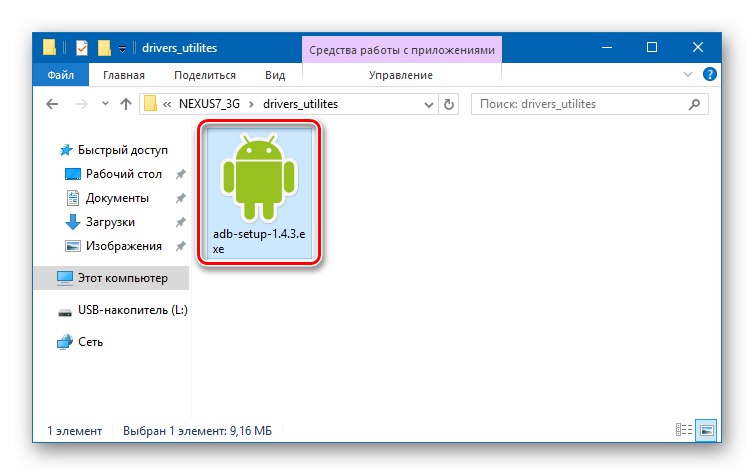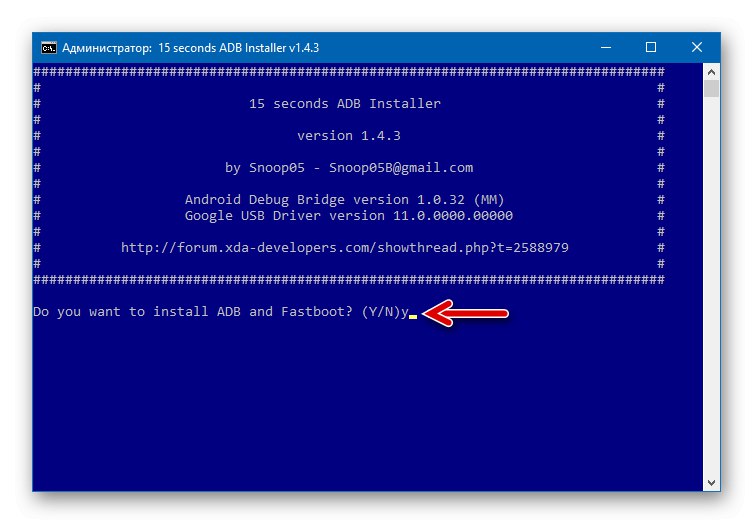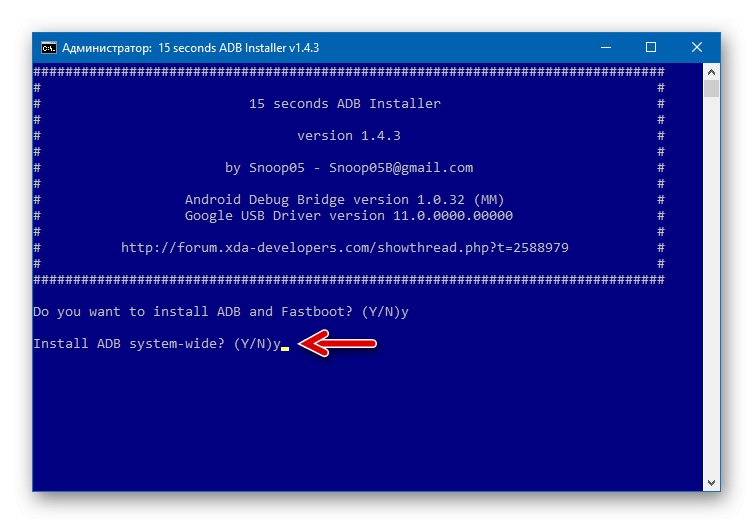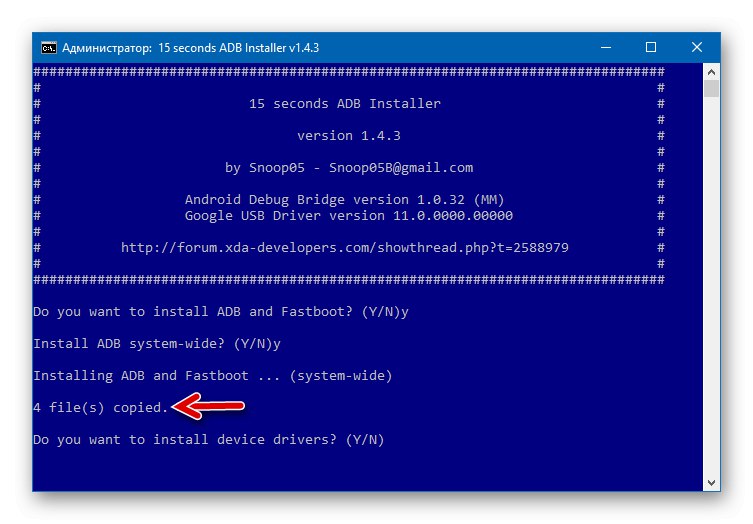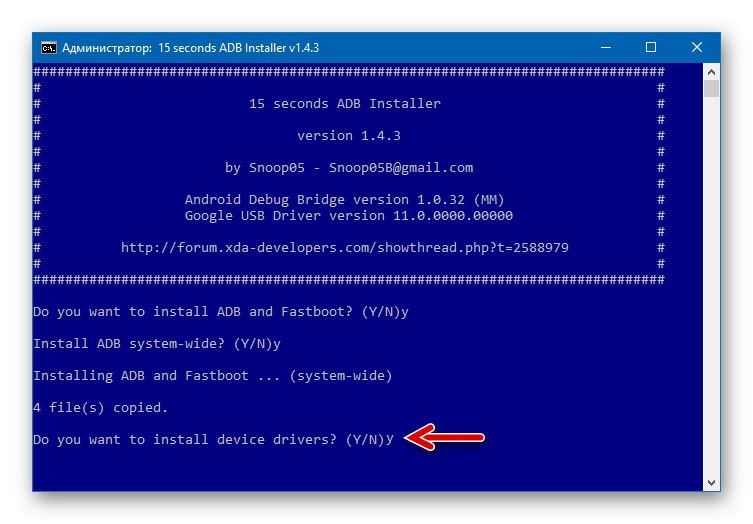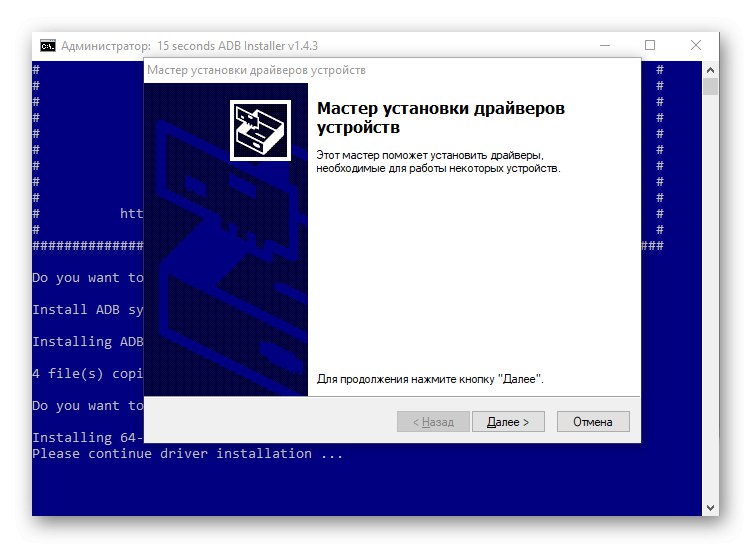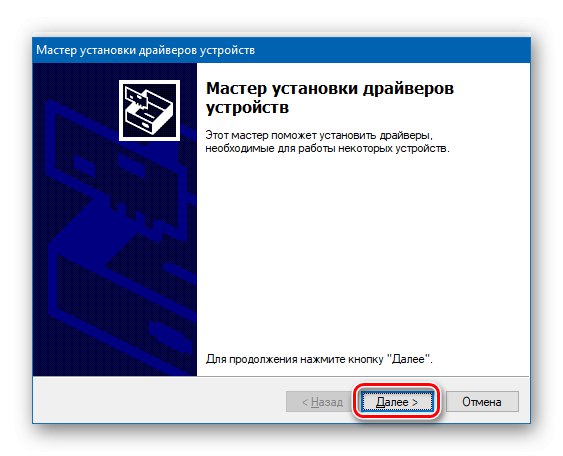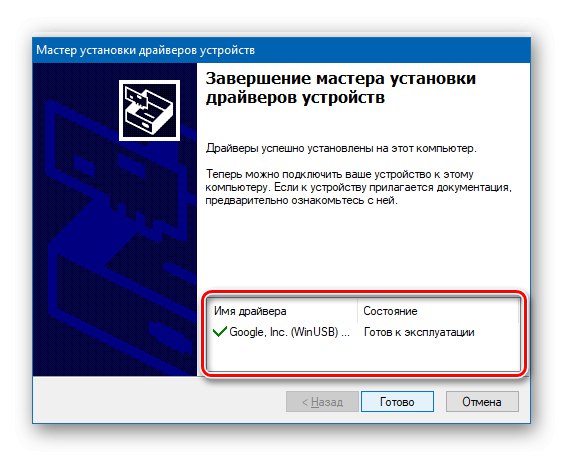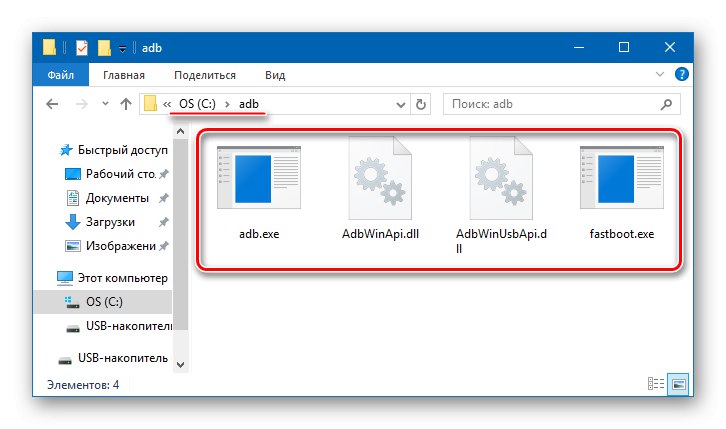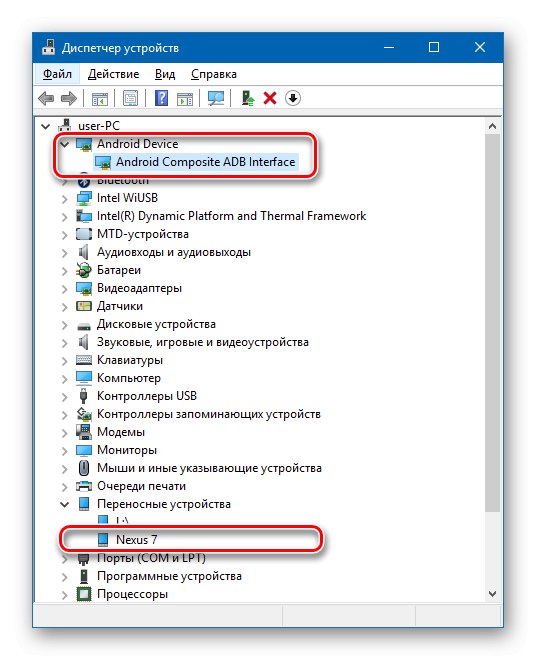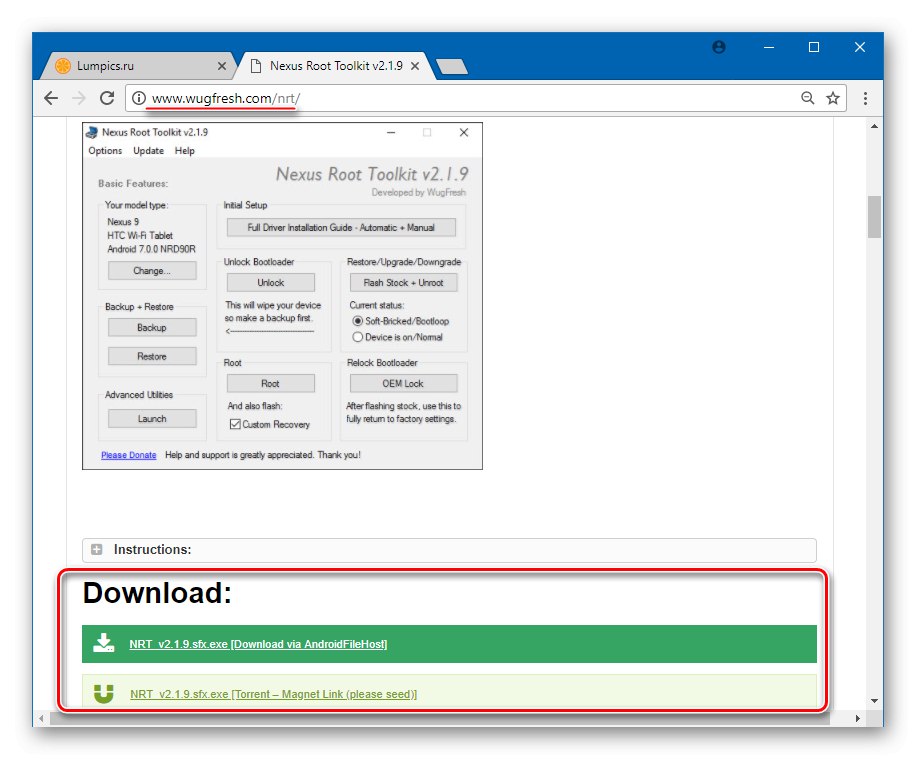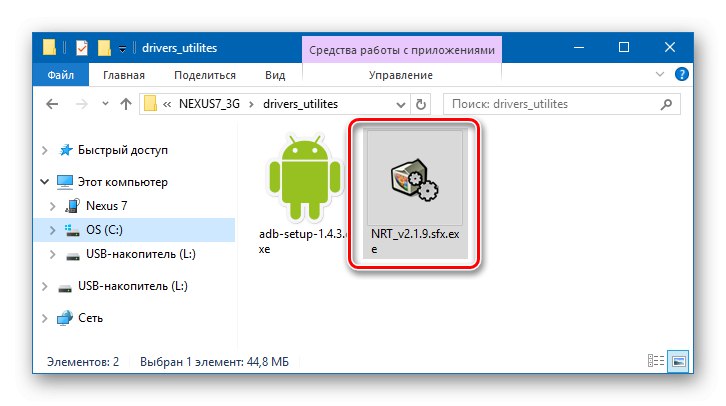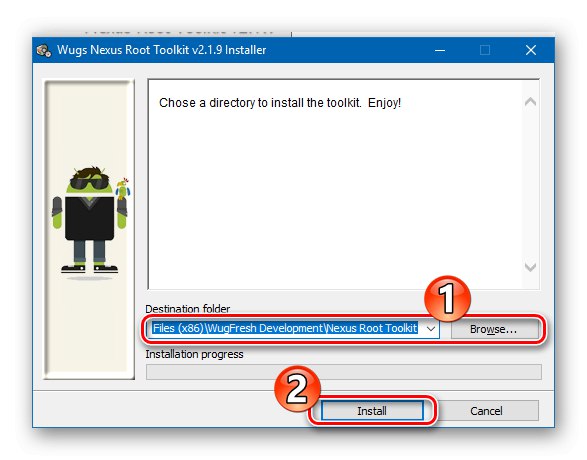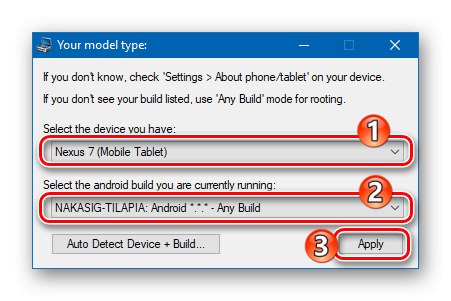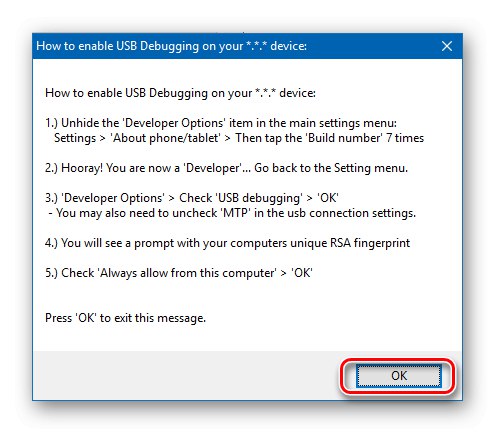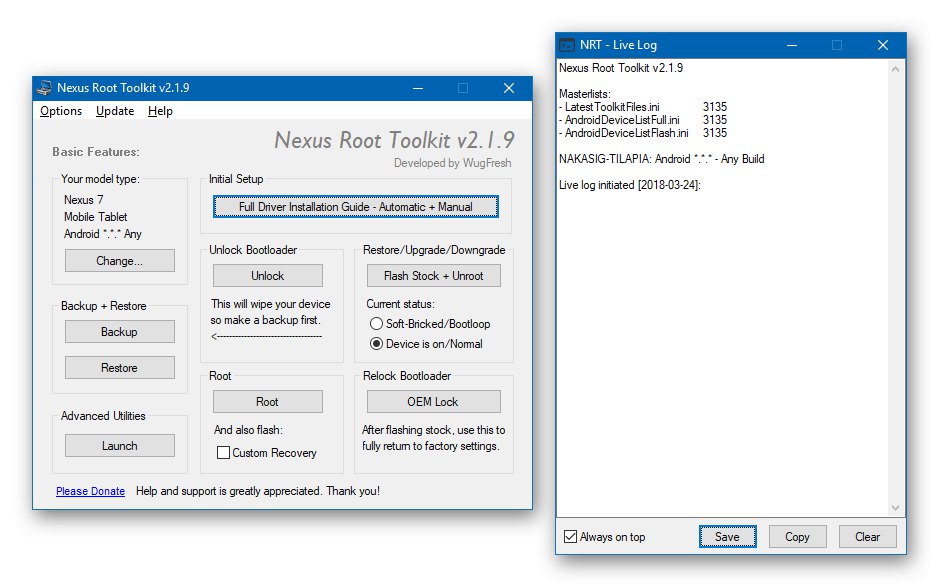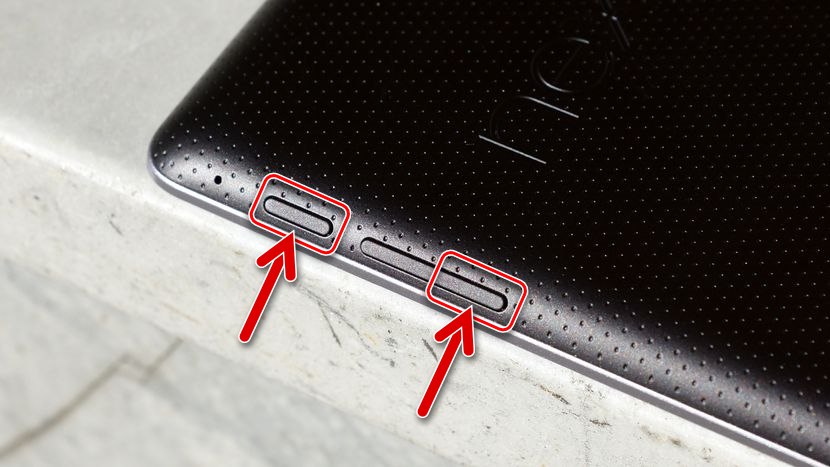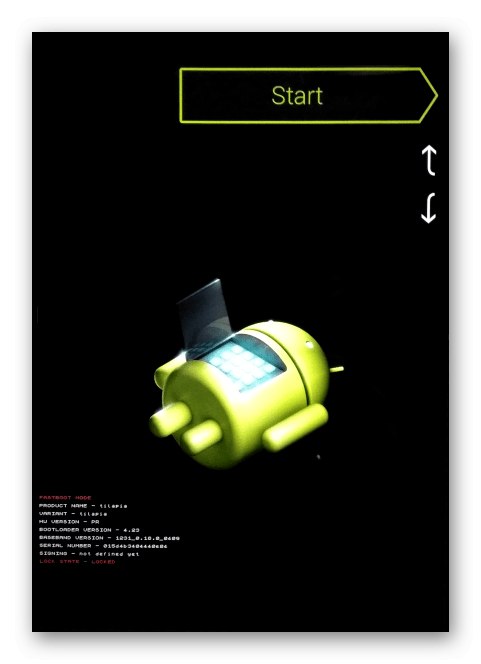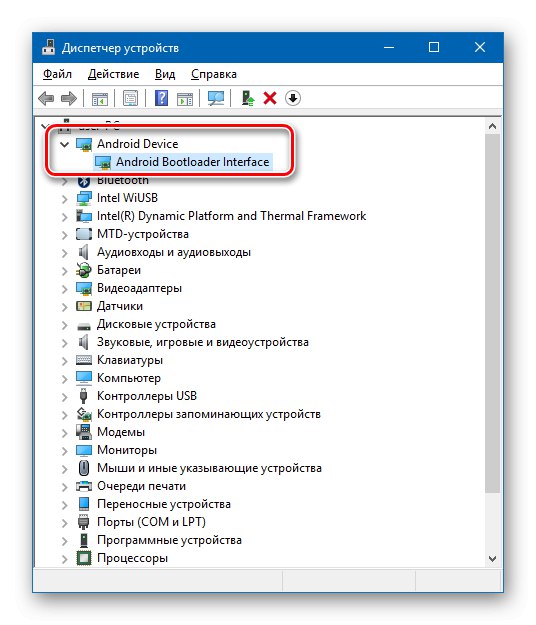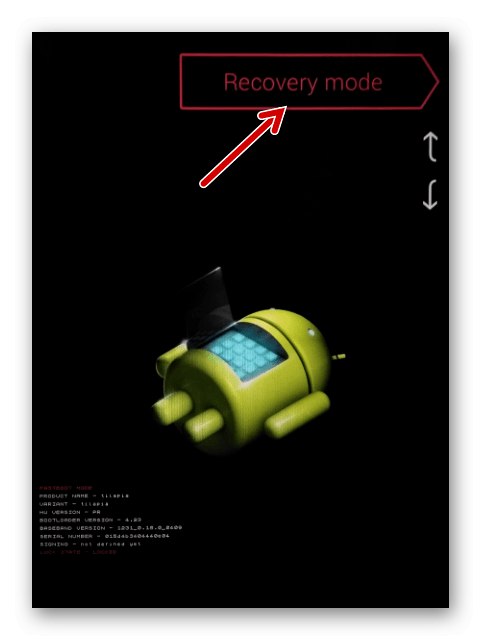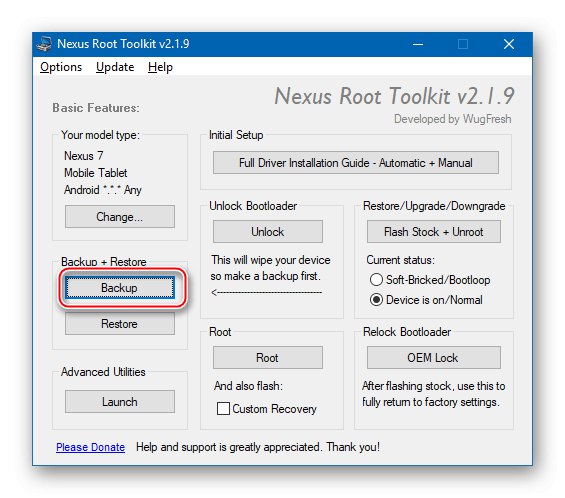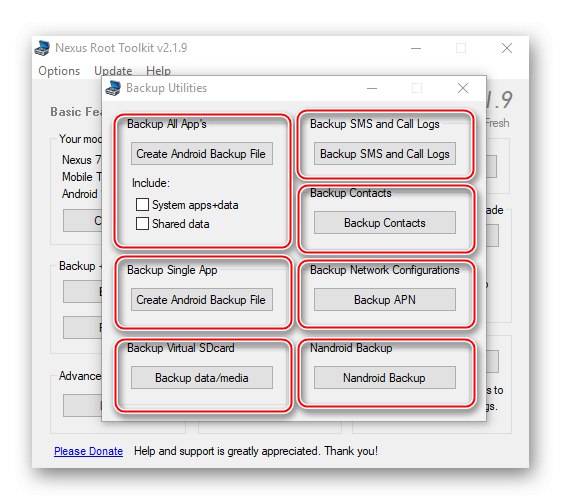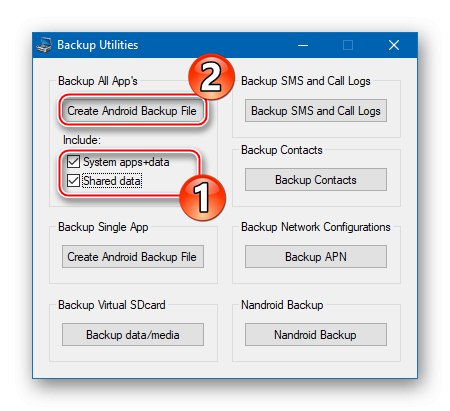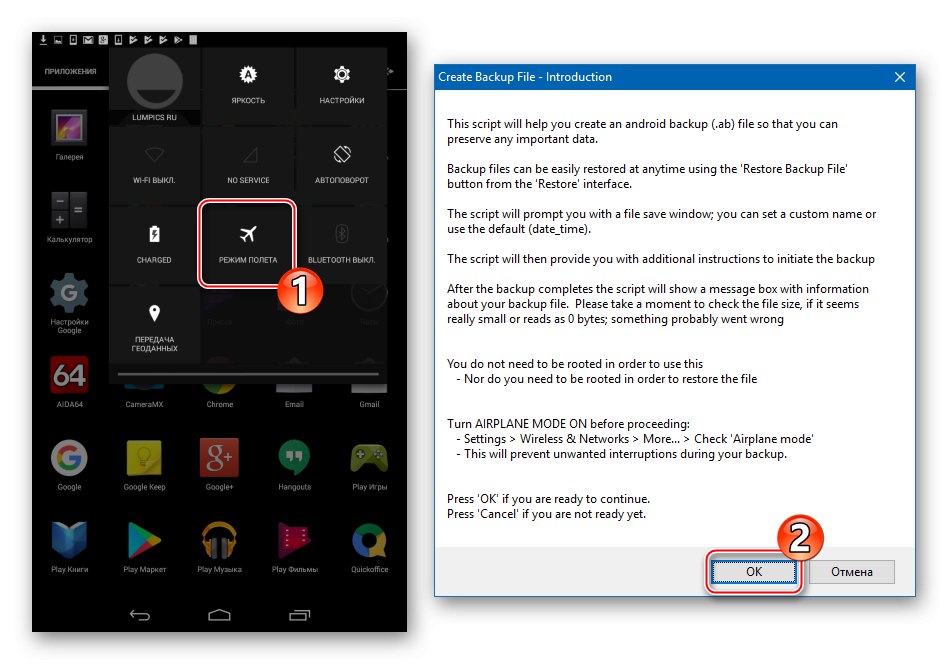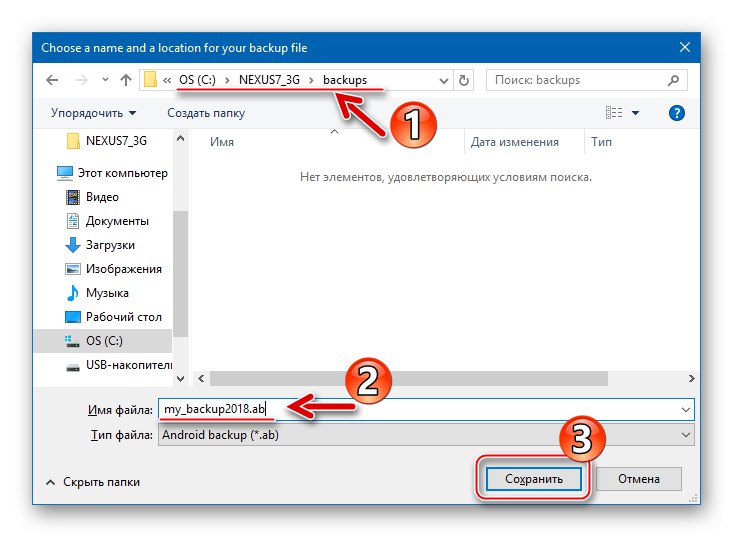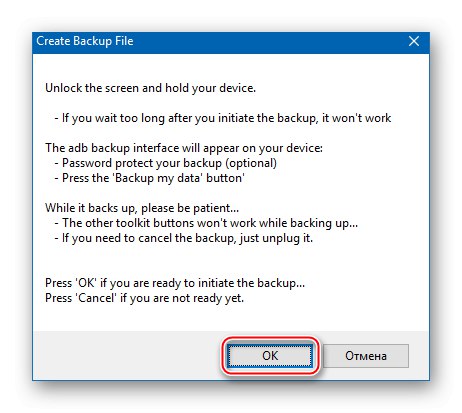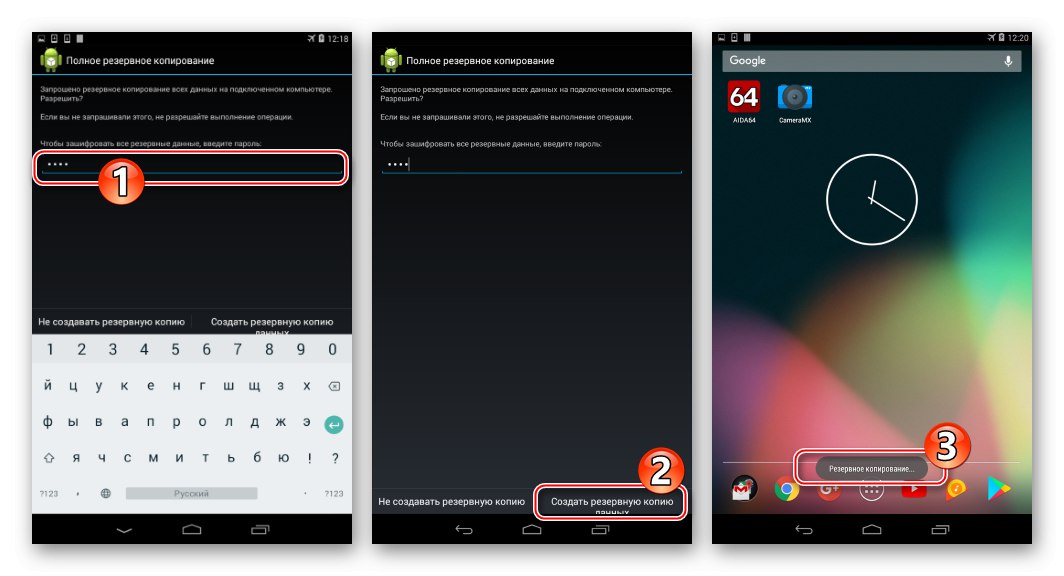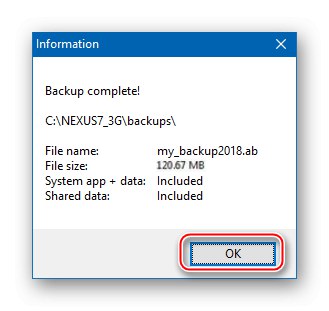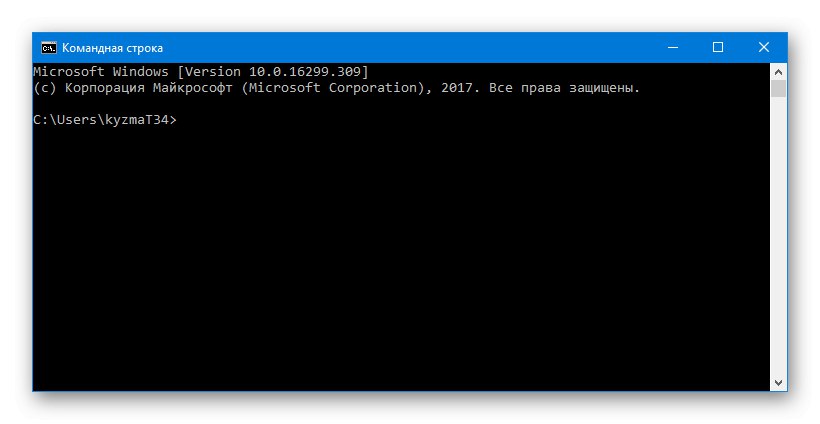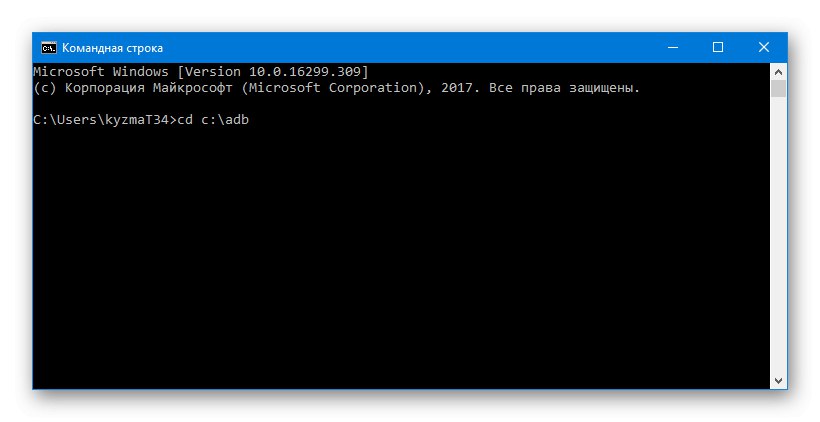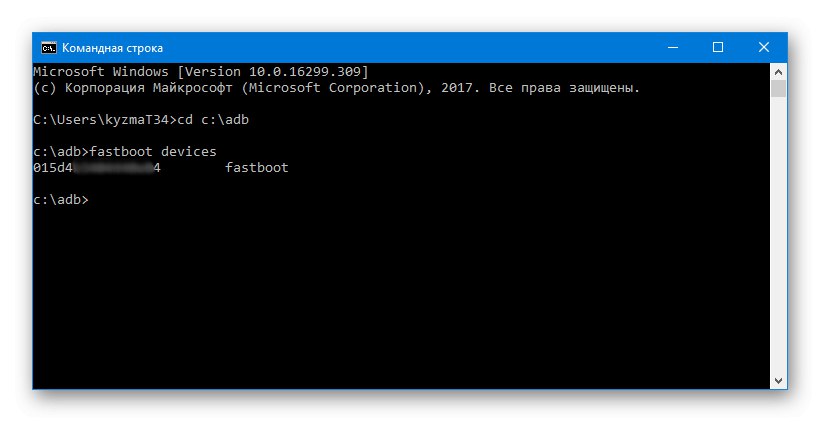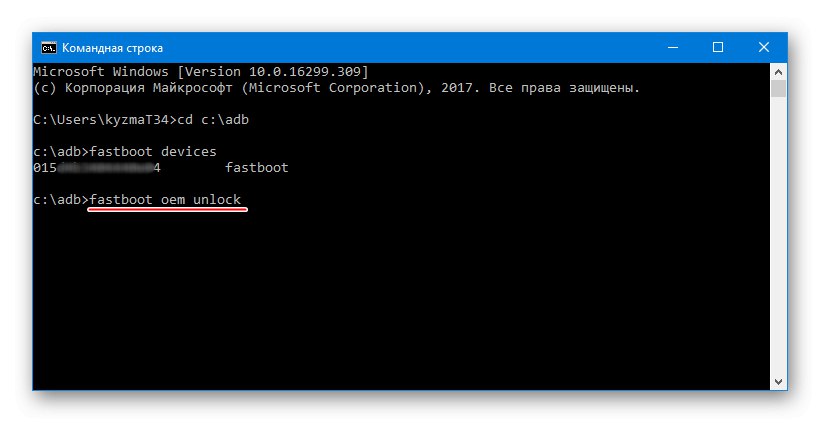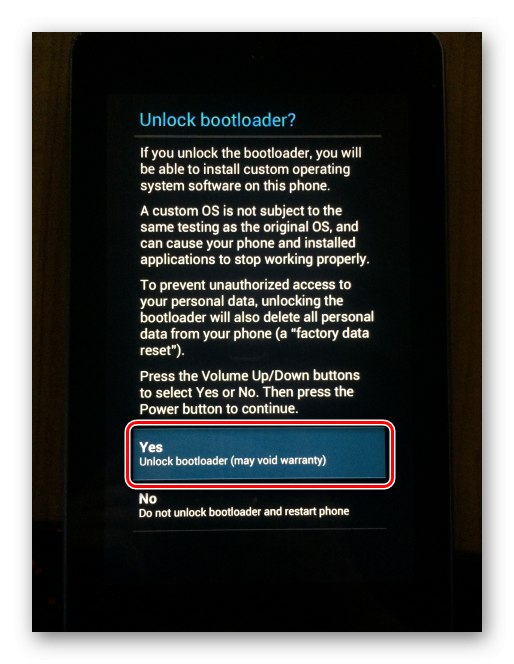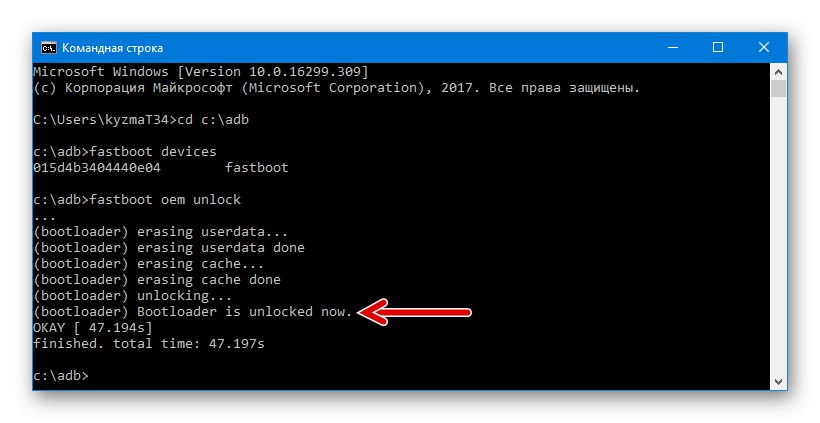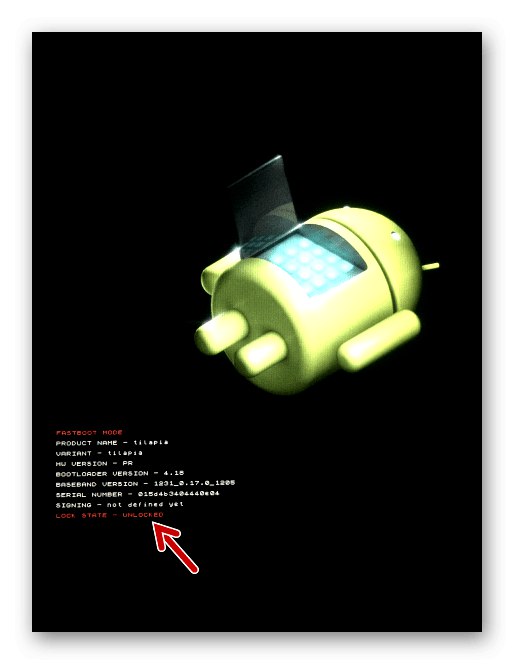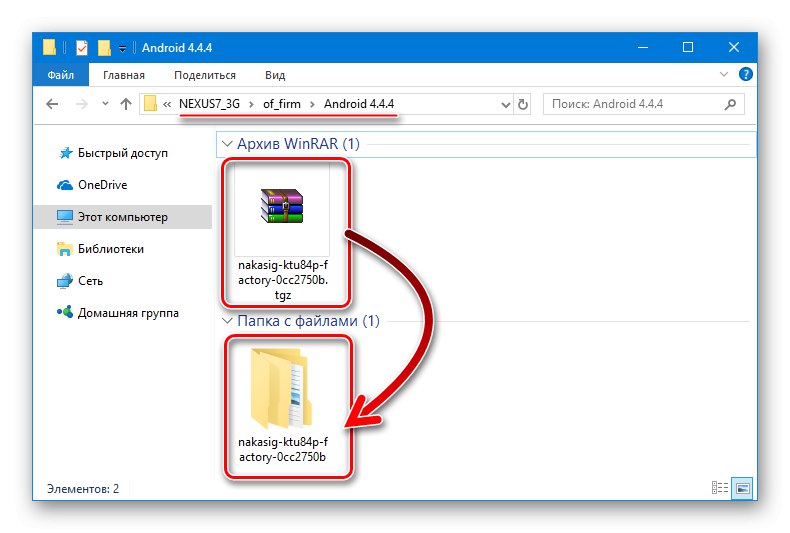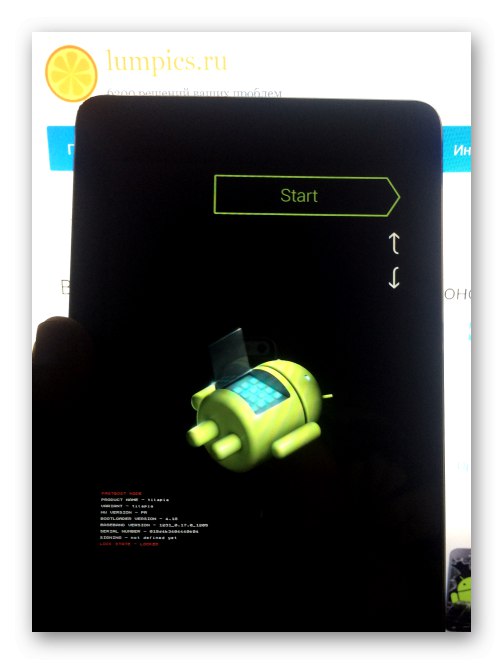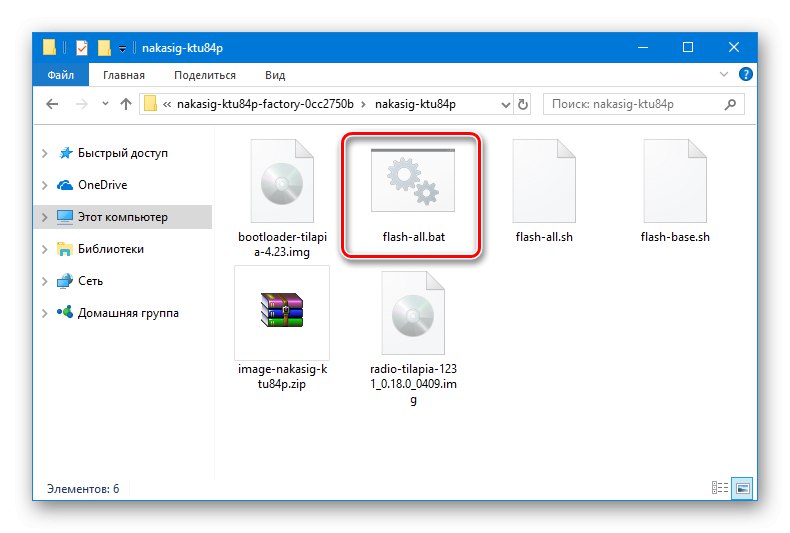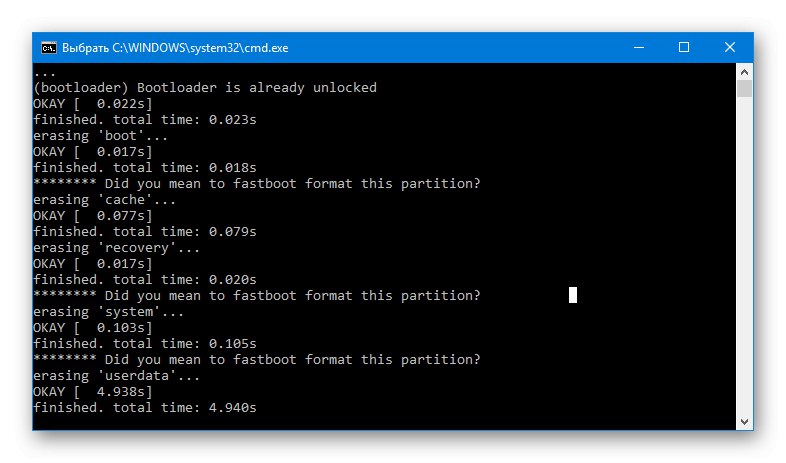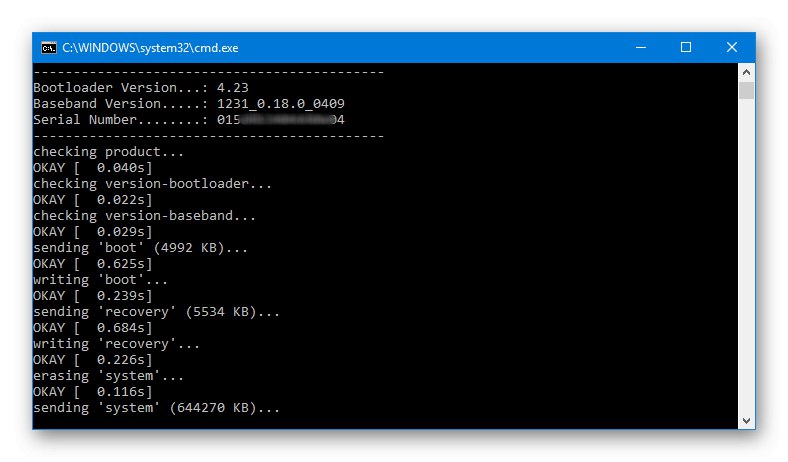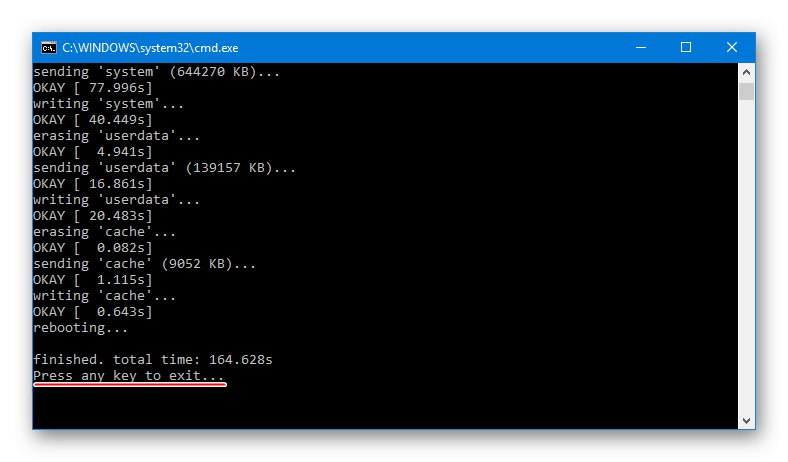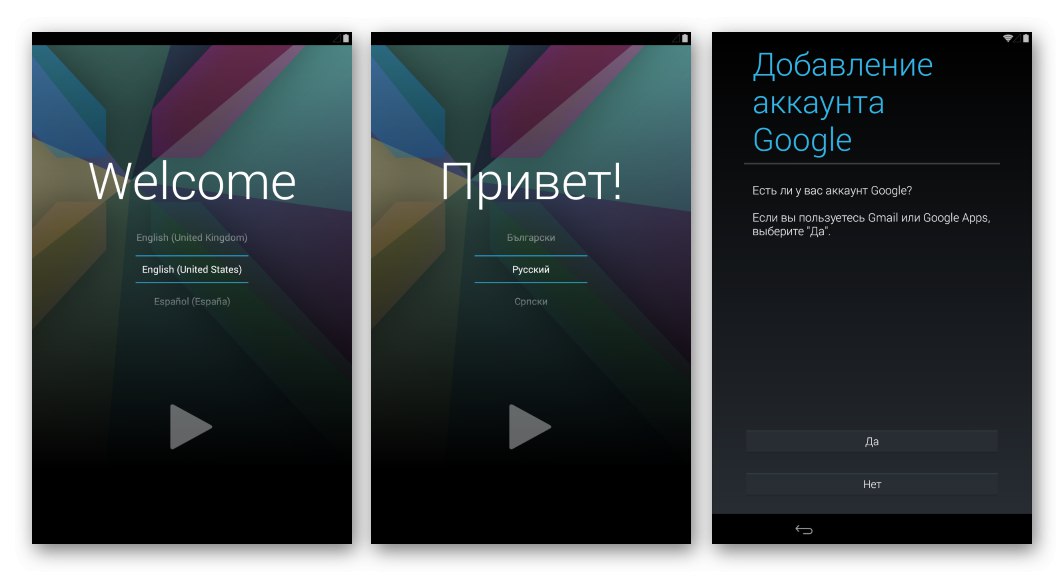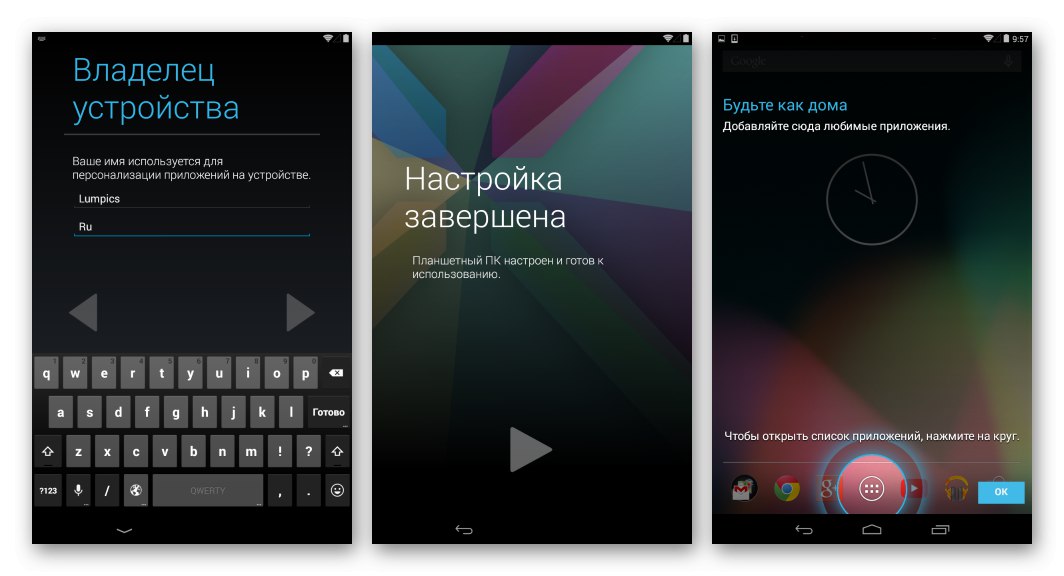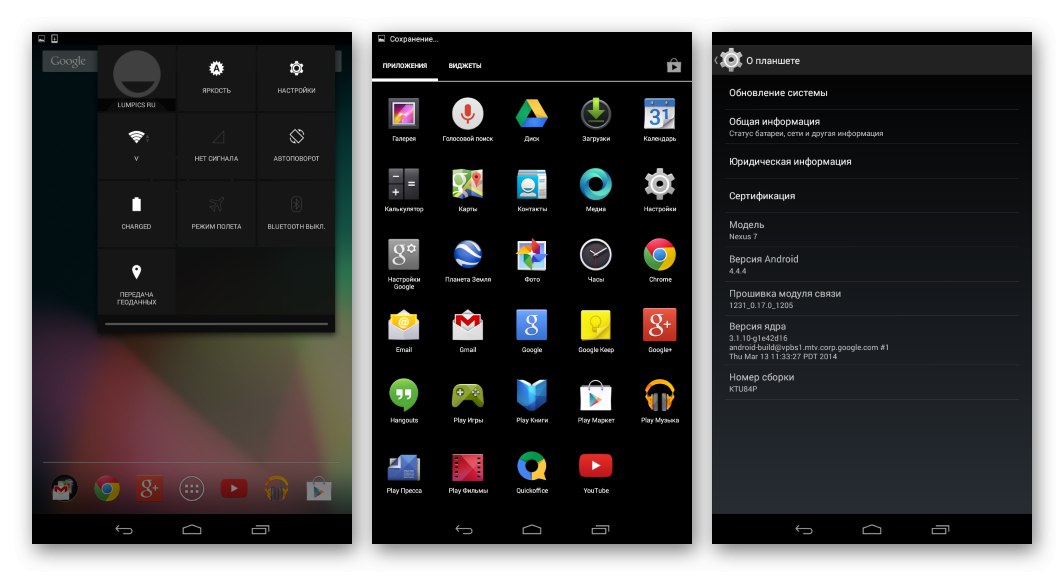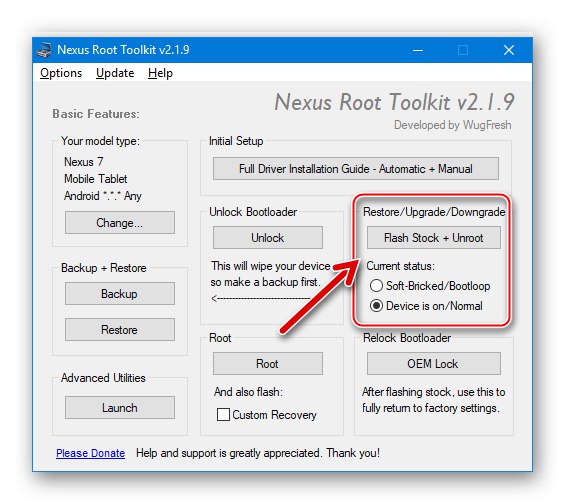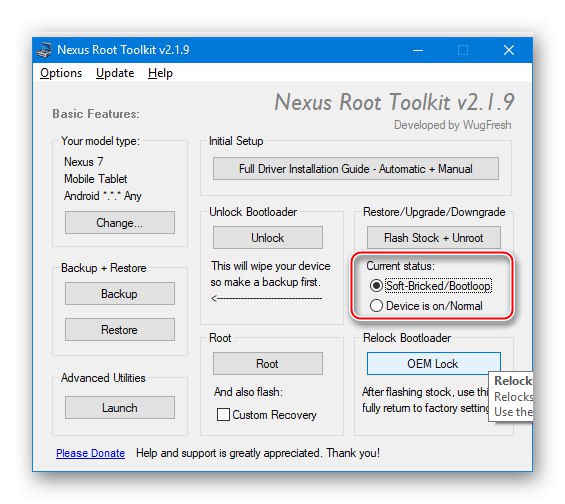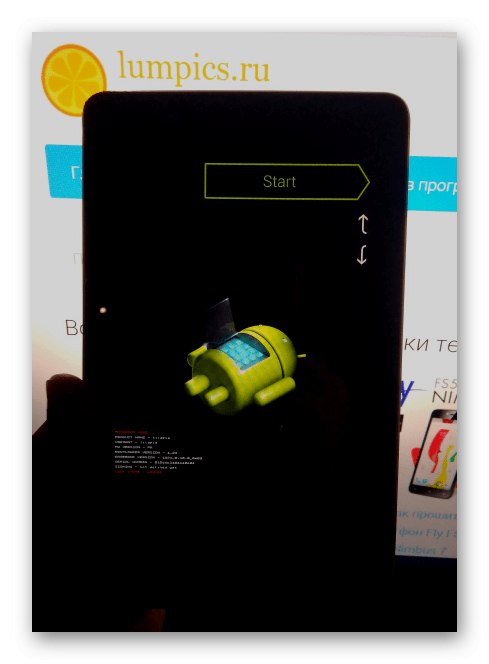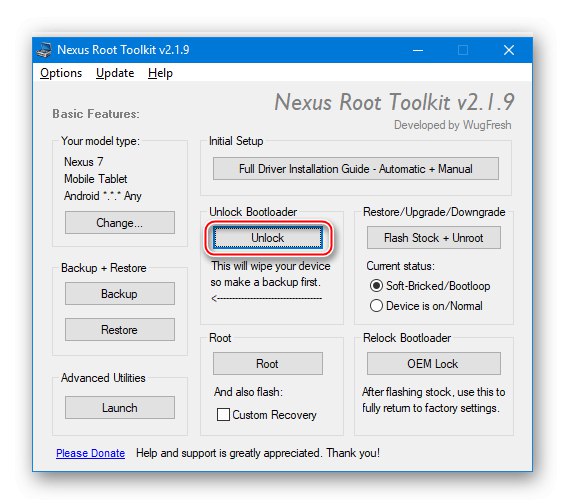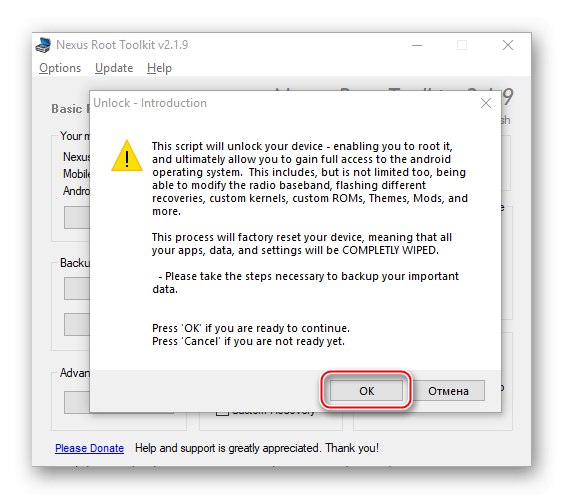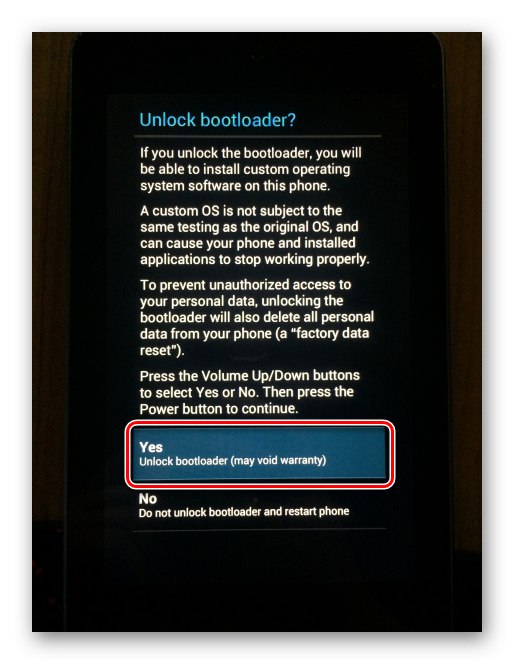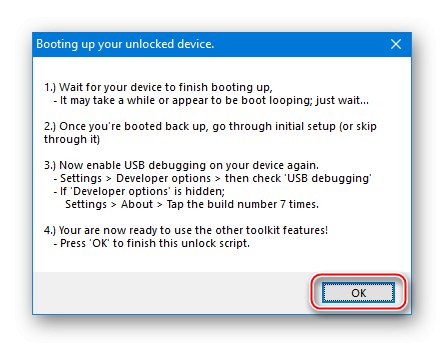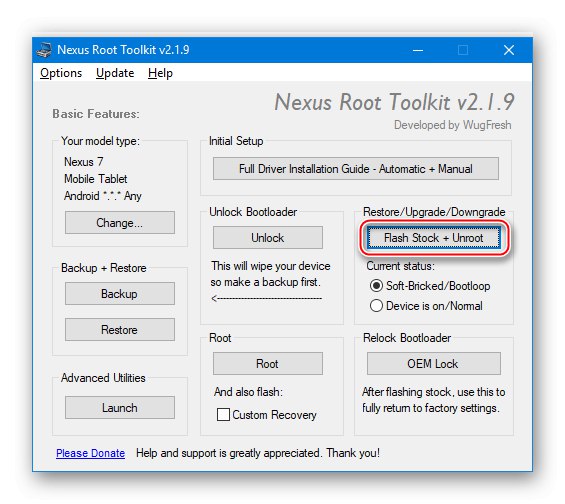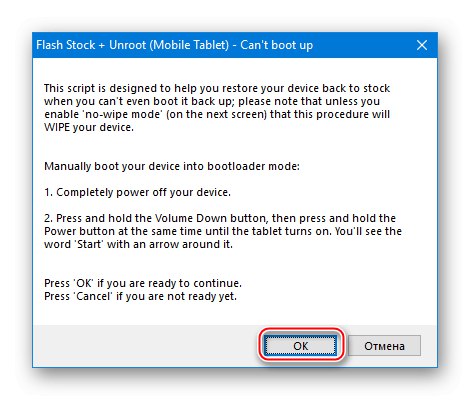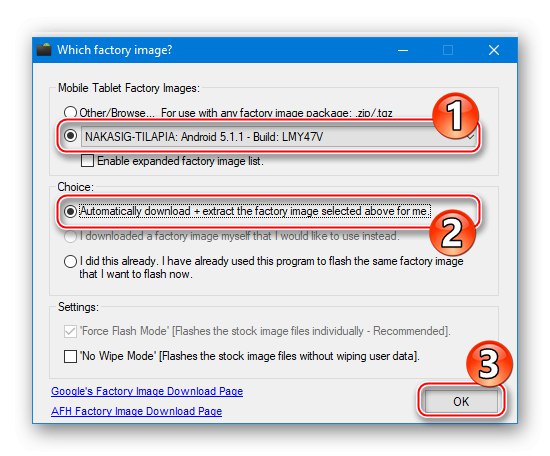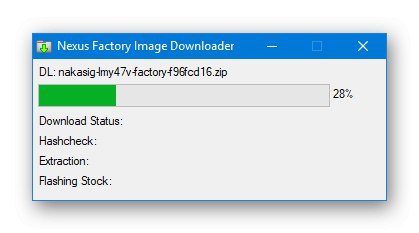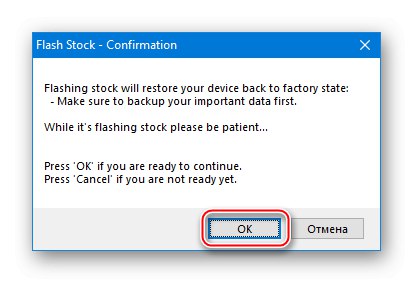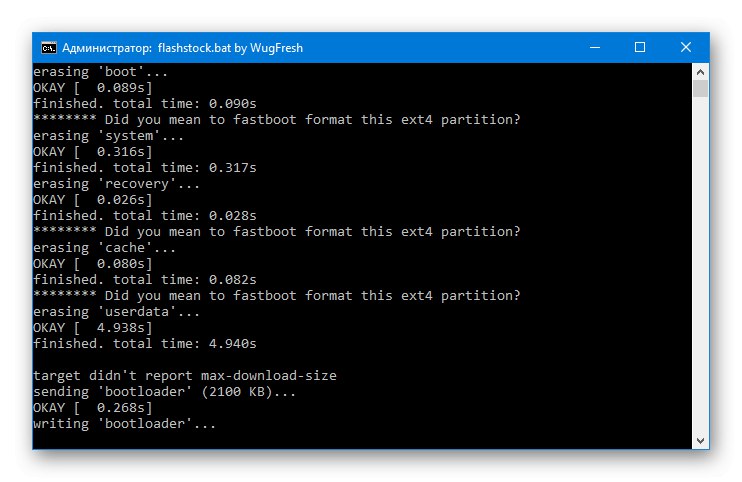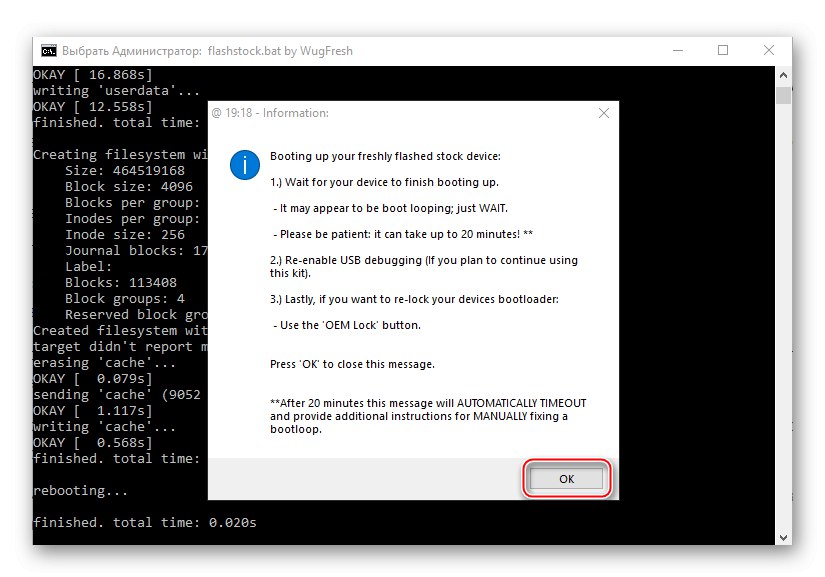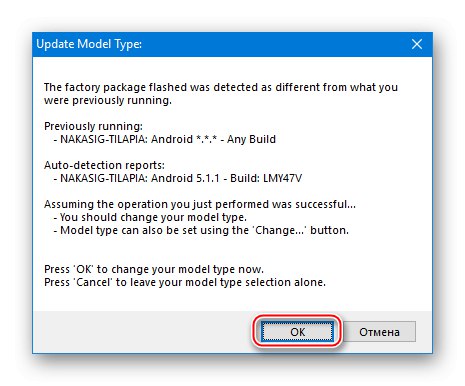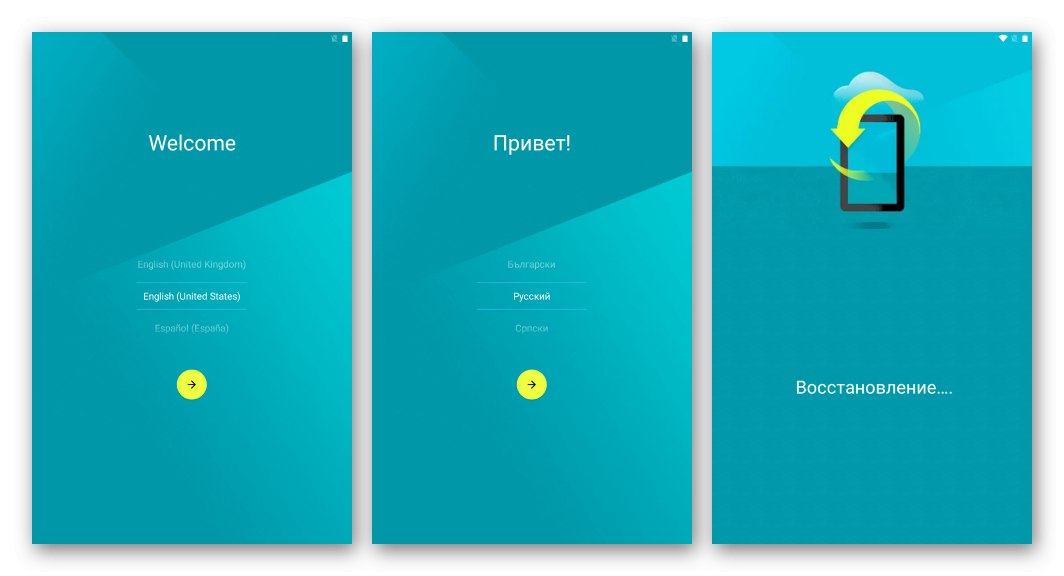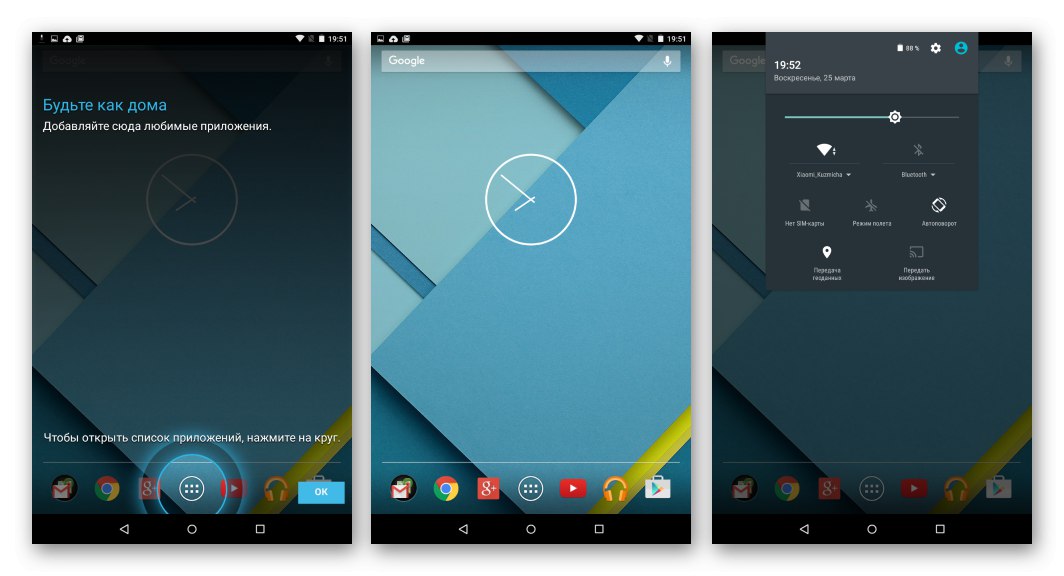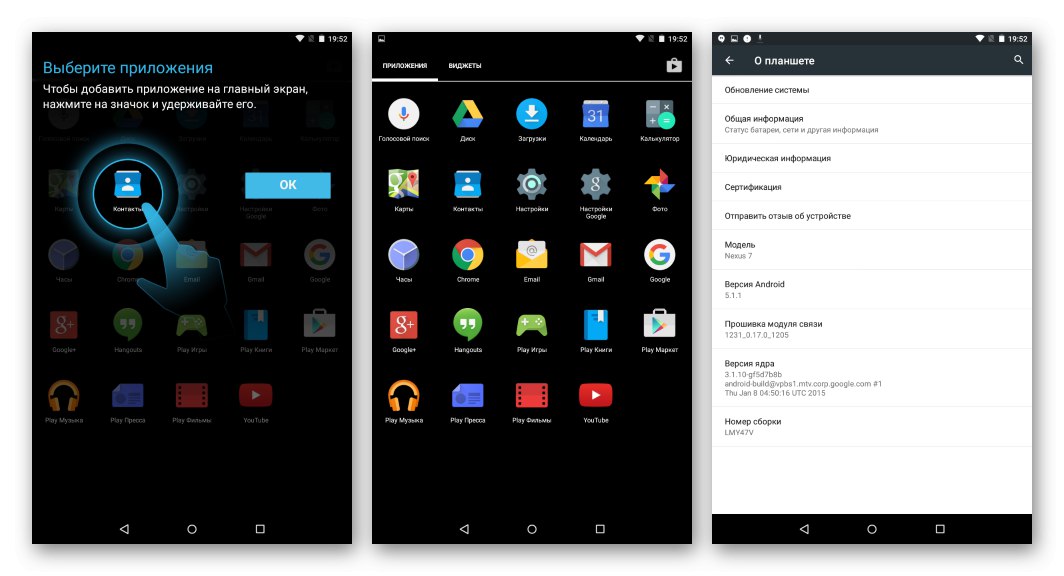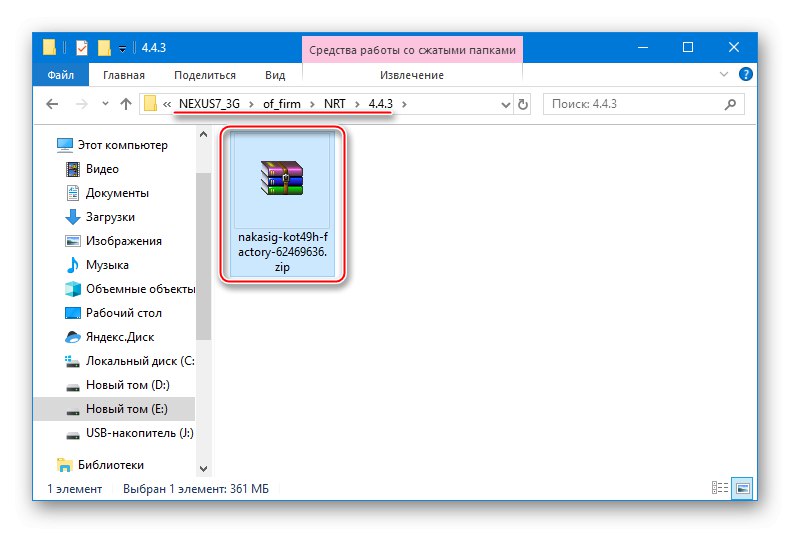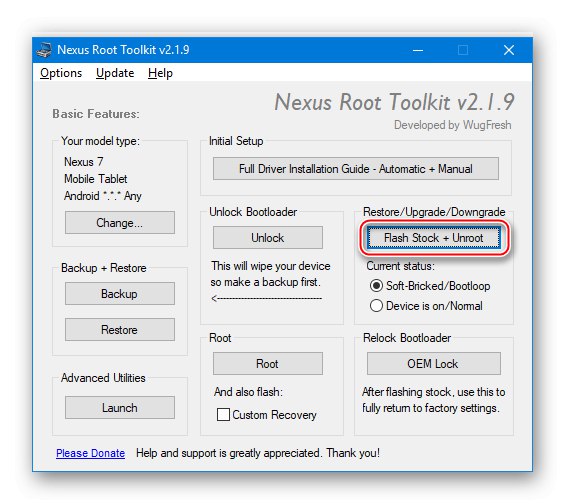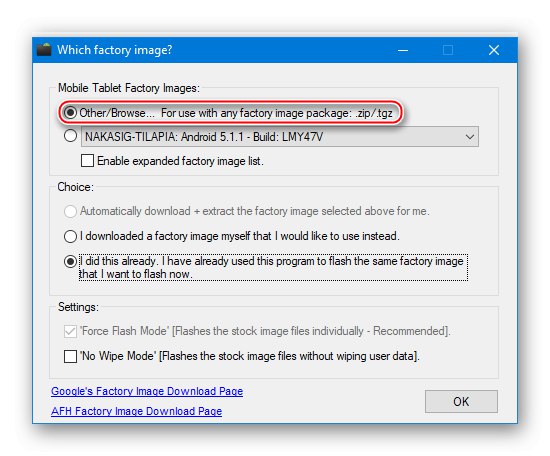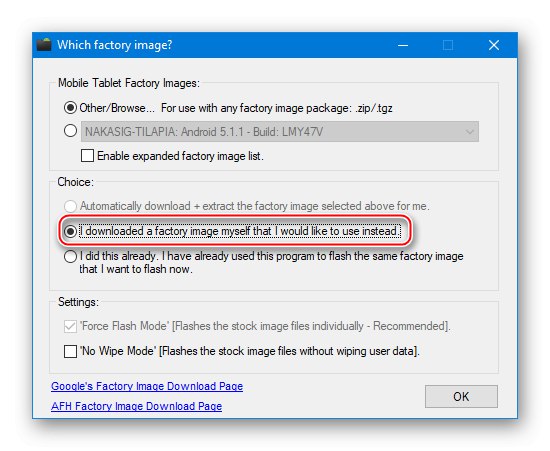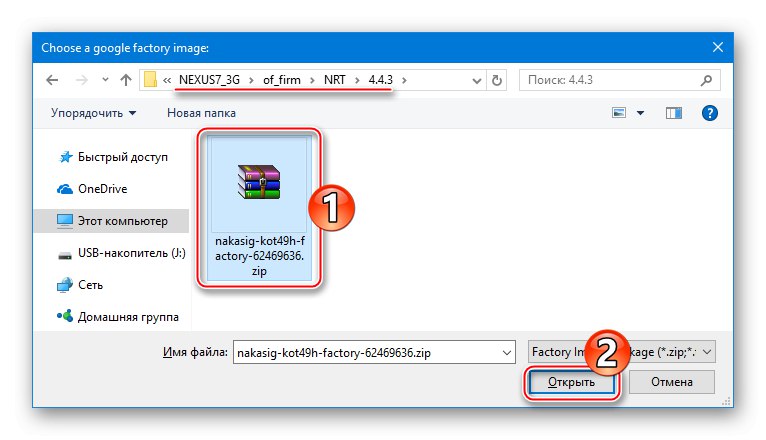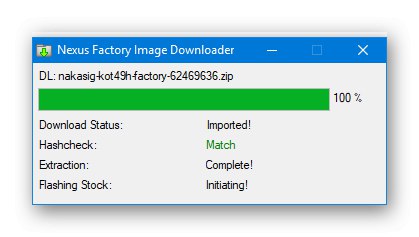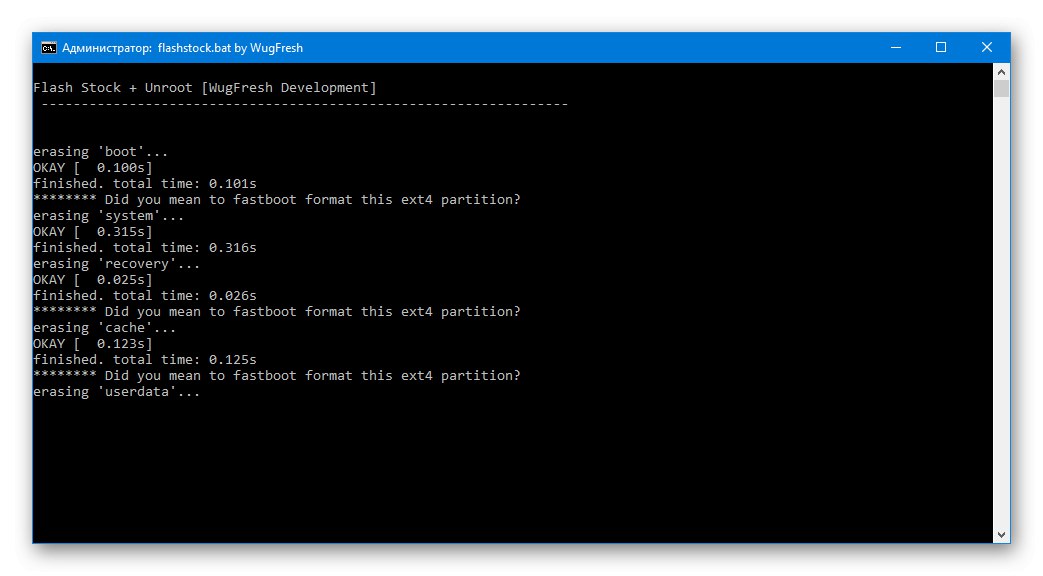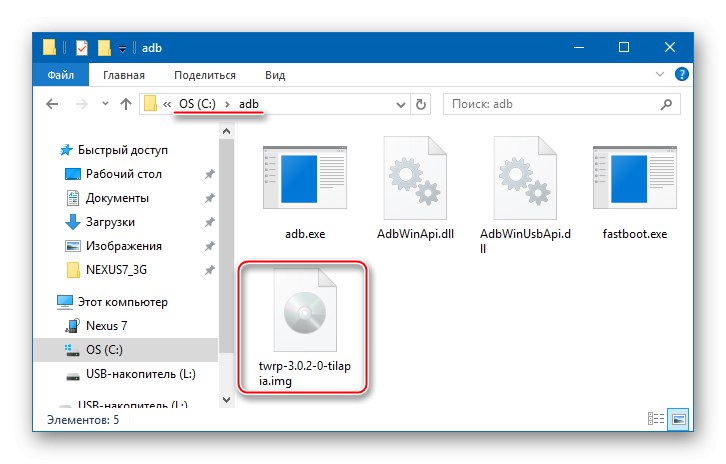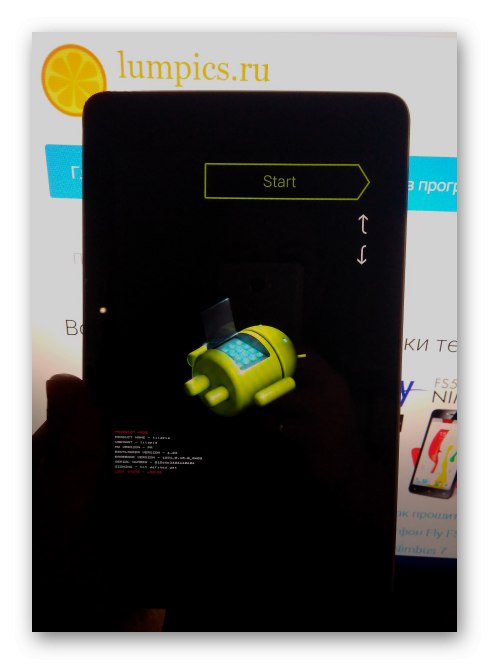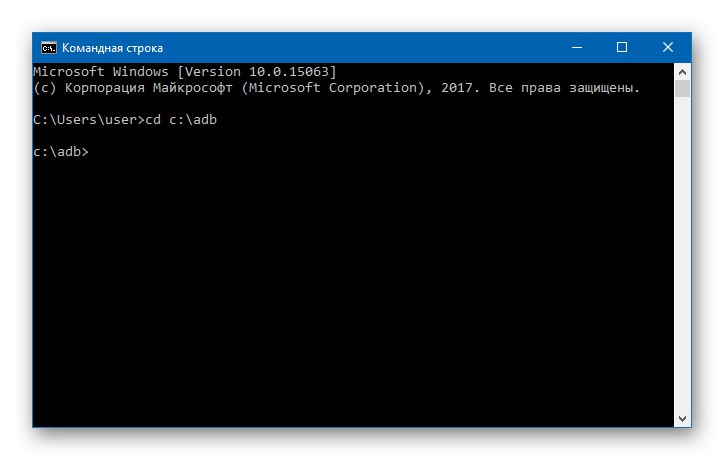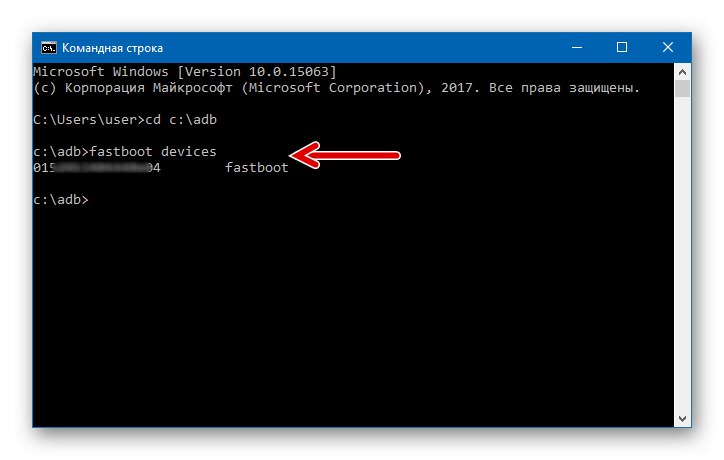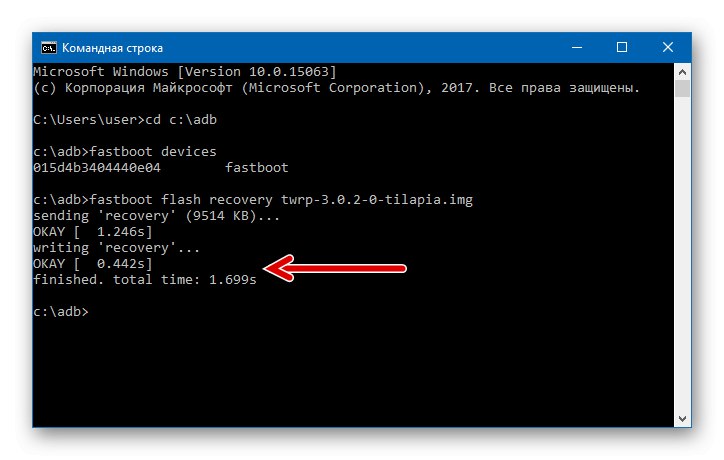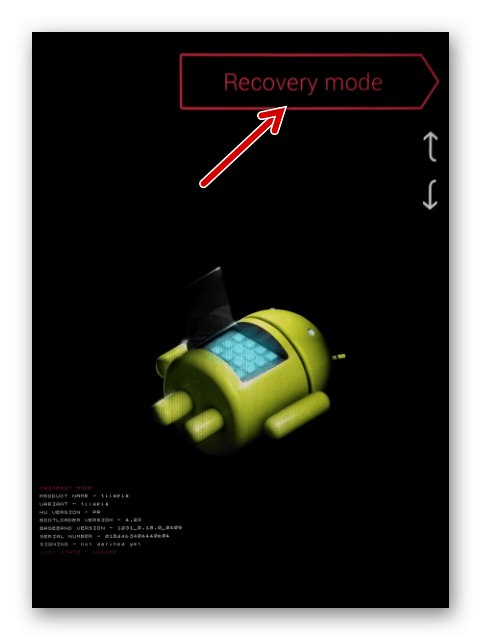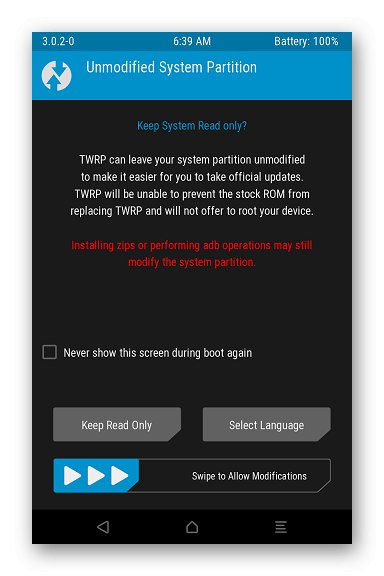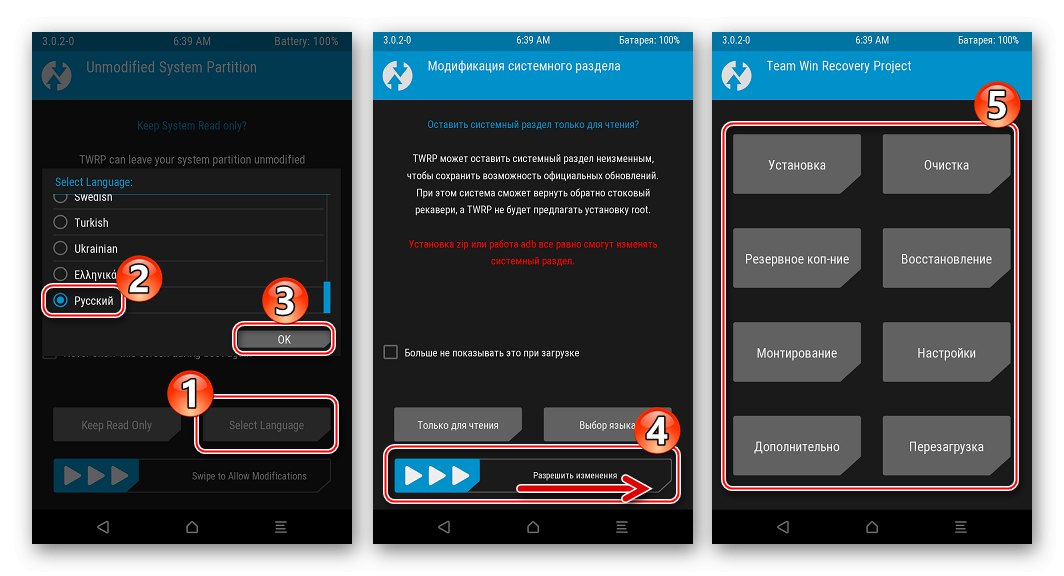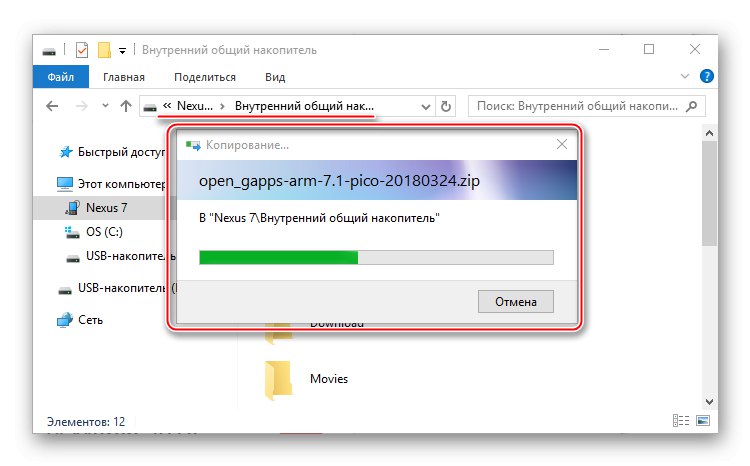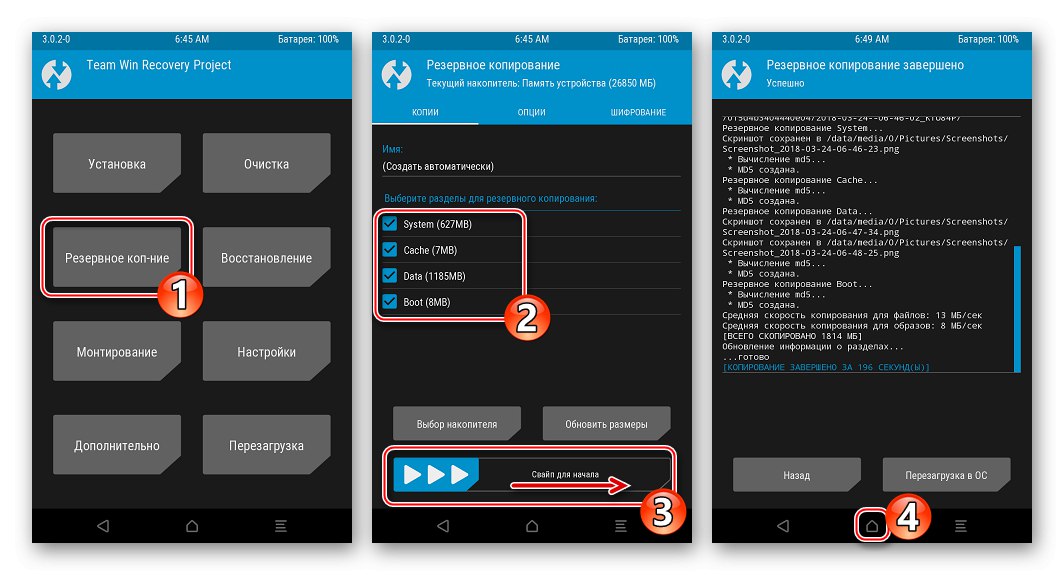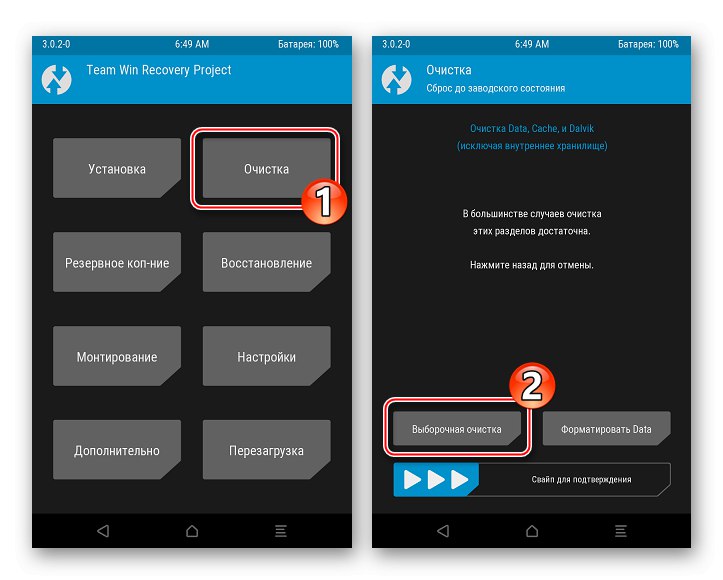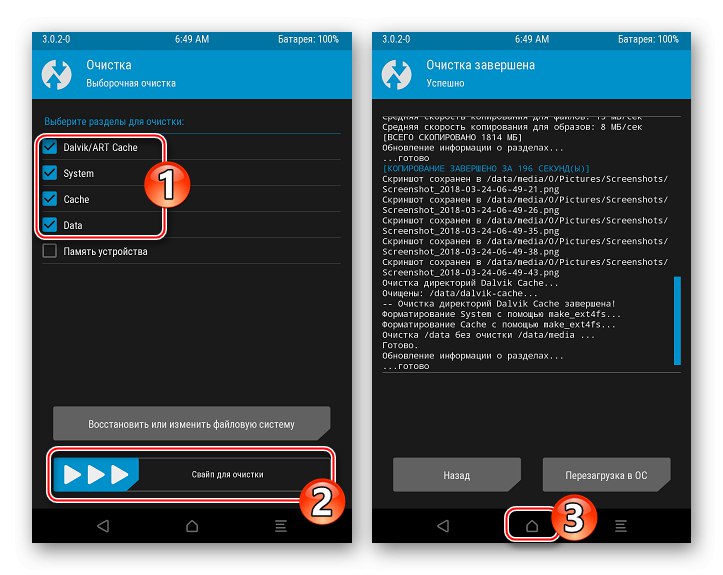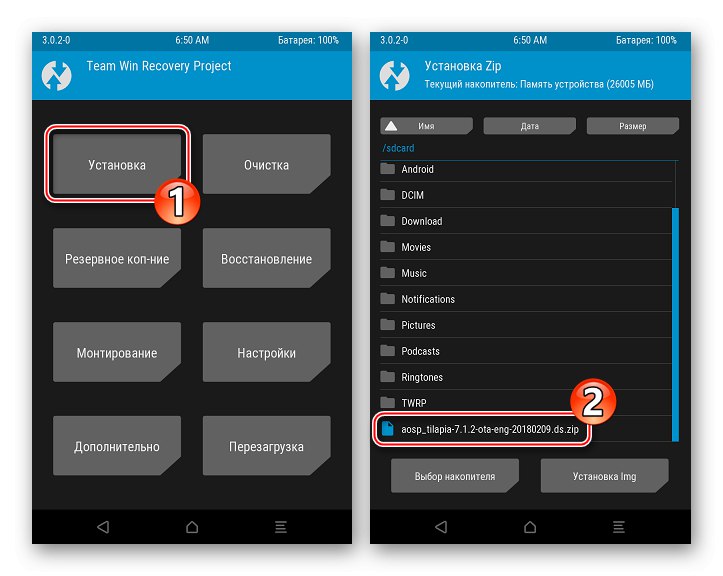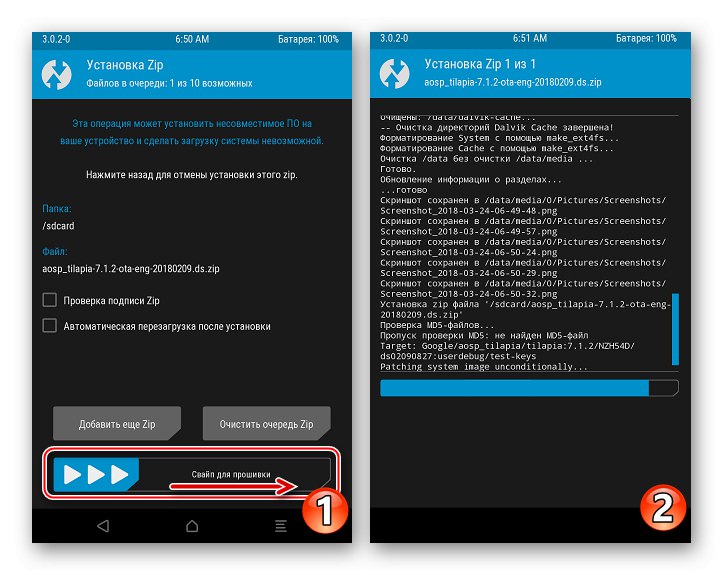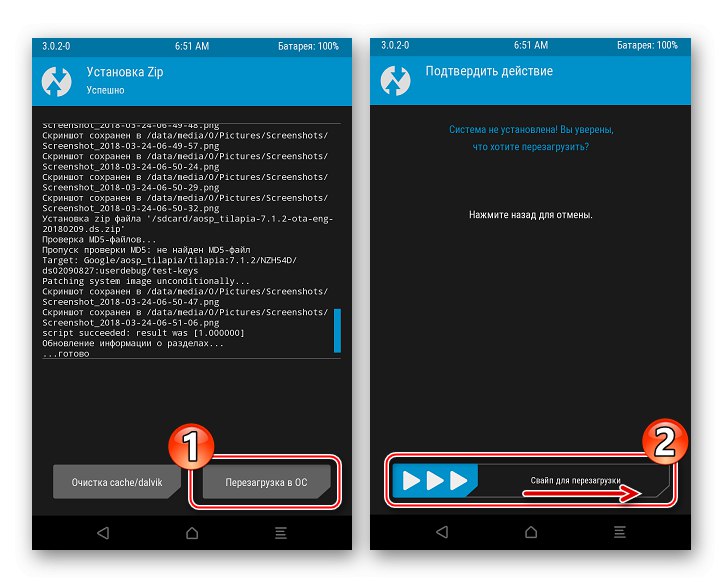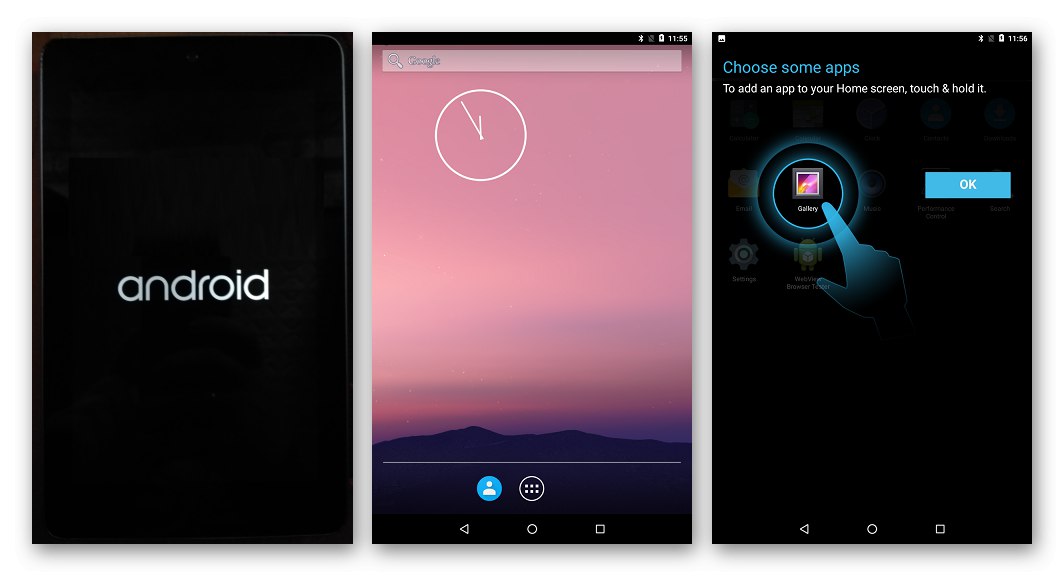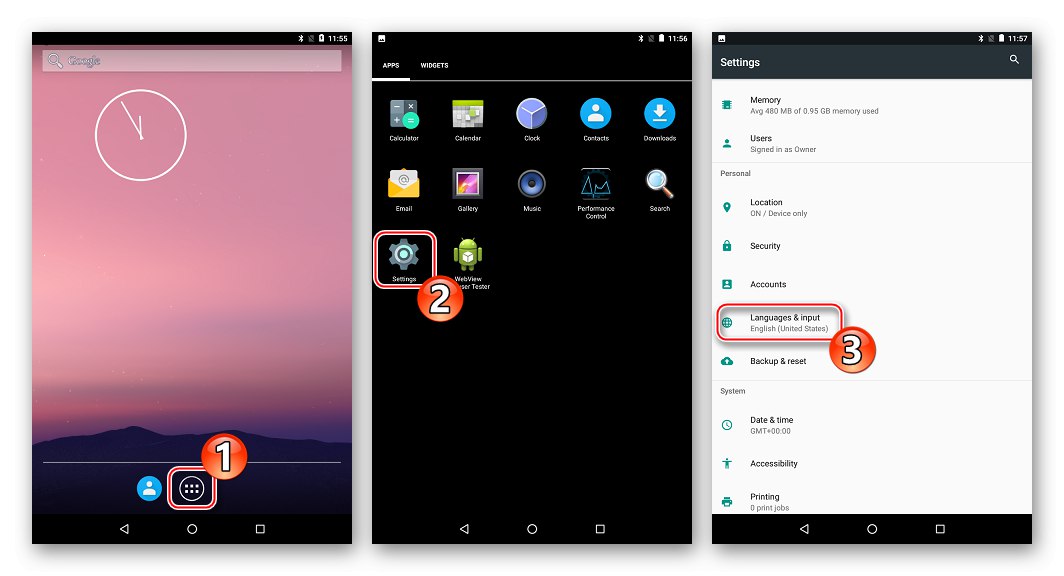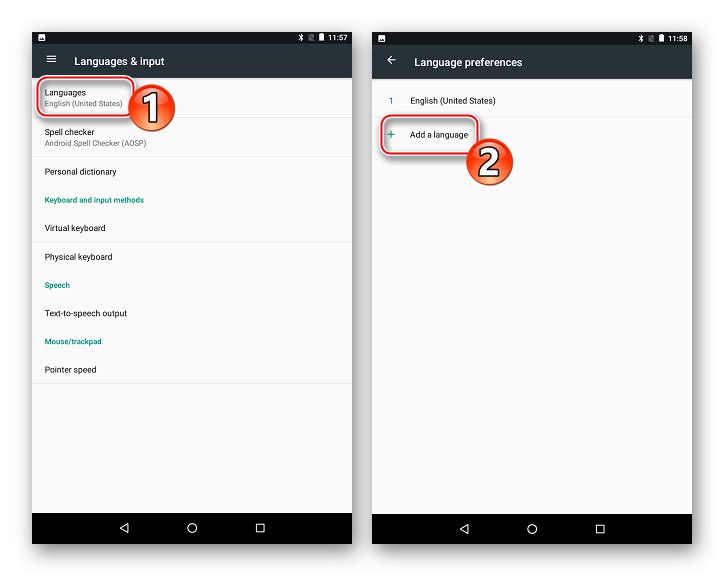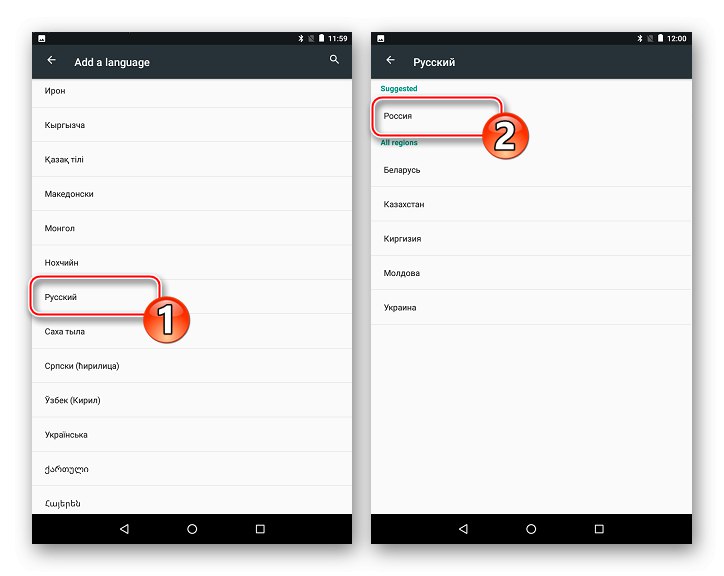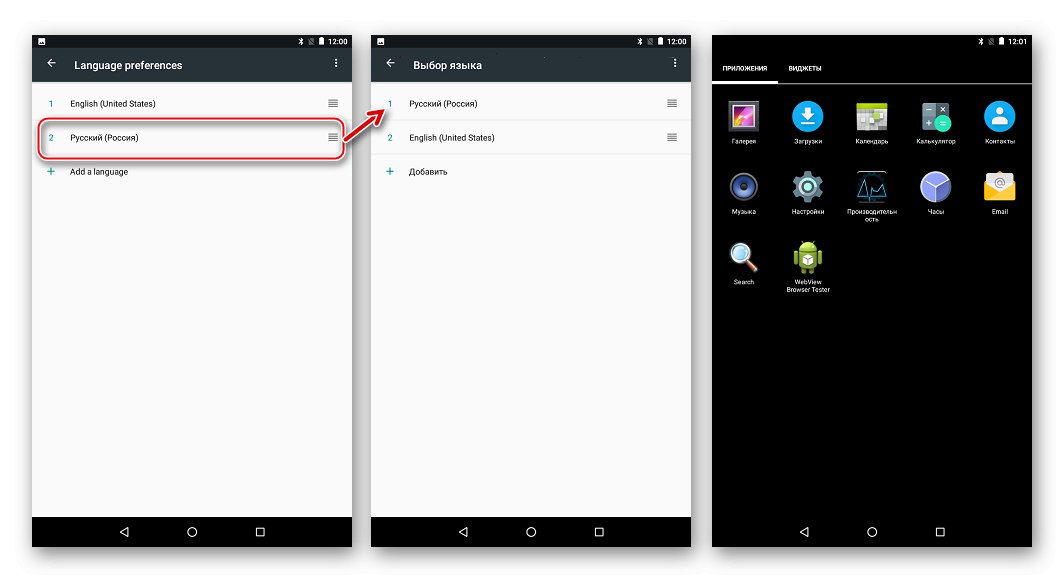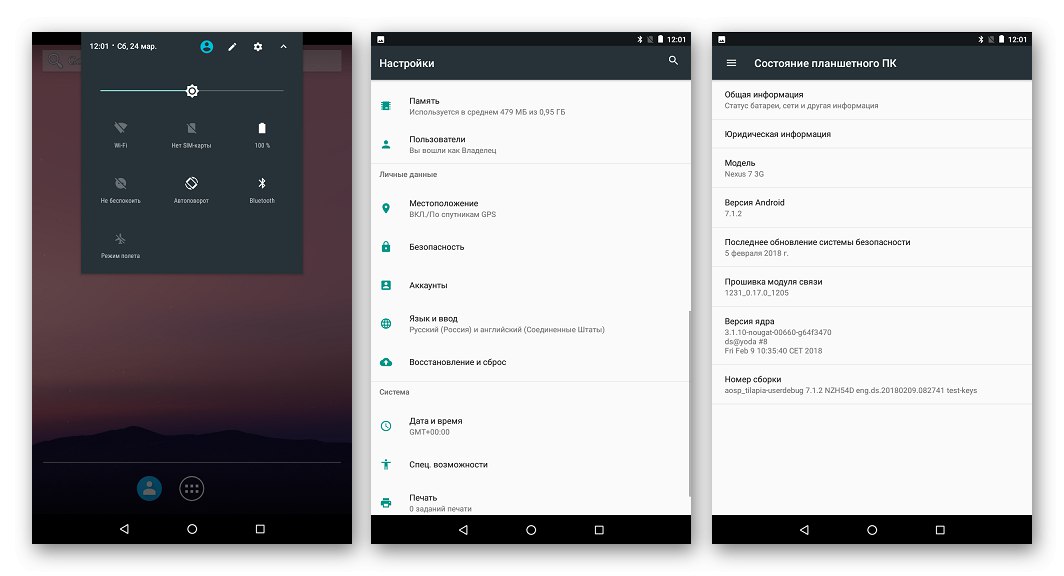Android uređaji koji pripadaju poznatoj NEXUS obitelji poznati su po svojoj pouzdanosti i dugom vijeku trajanja, što osiguravaju visokokvalitetne tehničke komponente i dobro razvijeni softverski dio uređaja. Ovaj će se članak usredotočiti na sistemski softver prvog tabletnog računala iz serije Nexus, koji je Google razvio u suradnji s ASUS-om, u najfunkcionalnijoj modifikaciji - Google Nexus 7 3G (2012). Razmotrimo mogućnosti treptanja ovog popularnog uređaja koji je danas vrlo učinkovit u obavljanju mnogih zadataka.
Nakon čitanja preporuka iz predloženog materijala, možete steći znanje koje vam omogućuje ne samo ponovno instaliranje službenog Androida na tabletu, već i potpuno transformiranje softverskog dijela uređaja, pa čak i davanje drugog života korištenjem modificiranih (prilagođenih) Android opcija s proširenom funkcionalnošću.
Unatoč činjenici da su alati i metode za upravljanje unutarnjom memorijom uređaja predloženi u donjem materijalu više puta korišteni u praksi, općenito su dokazali svoju učinkovitost i relativnu sigurnost, prije nego što se krene u izvršenje uputa, potrebno je uzeti u obzir:
Intervencija u sistemski softver Android uređaja nosi potencijalni rizik od oštećenja, a korisnik ga provodi po vlastitom nahođenju nakon što preuzme punu odgovornost za bilo kakve rezultate manipulacija, uključujući i negativne!
Pripremni postupci
Kao što je gore spomenuto, metodologija metoda koje kao rezultat njihove primjene pretpostavljaju implementaciju firmvera Nexus 7 gotovo je u potpunosti razrađena zbog široke upotrebe uređaja i njegovog dugog vijeka trajanja. To znači da slijedeći provjerene upute možete prilično brzo i praktički bez problema ponovno osvježiti tablet. Ali svakom procesu prethodi priprema i njegova je puna provedba vrlo važna za postizanje pozitivnih rezultata.
Vozači i komunalne usluge
Za ozbiljnu intervenciju u sistemske dijelove memorije uređaja, računalo ili prijenosno računalo koristi se kao alat, a izravne radnje za ponovnu instalaciju softvera na Android uređaju obavljaju se pomoću specijaliziranih uslužnih programa.

Što se tiče softvera za firmver Nexus 7, ovdje su za većinu operacija glavni alati konzolni uslužni programi. ADB i Fastboot... Sa svrhom i mogućnostima ovih alata možete se upoznati u preglednim člancima na našoj web stranici, a rad s njima u različitim situacijama opisan je u drugim materijalima dostupnim u pretraživanju. U početku se preporučuje proučavanje mogućnosti Fastboot-a, a tek zatim slijedite upute iz ovog članka.
Više detalja: Kako bljesnuti telefon ili tablet putem Fastboota
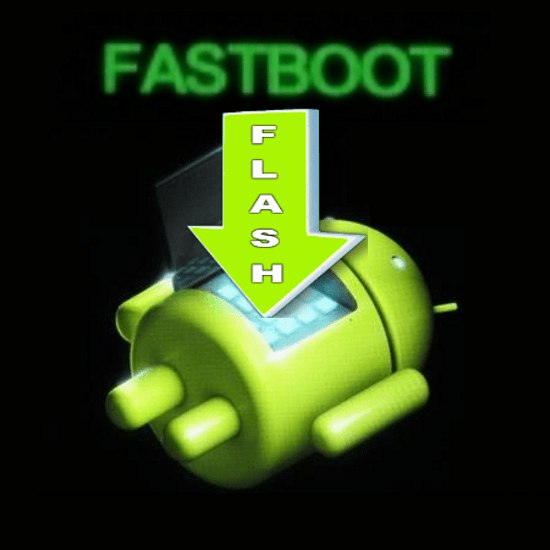
Da bi se osigurala interakcija alata firmvera i samog tableta, u Windows OS moraju biti instalirani specijalizirani upravljački programi.
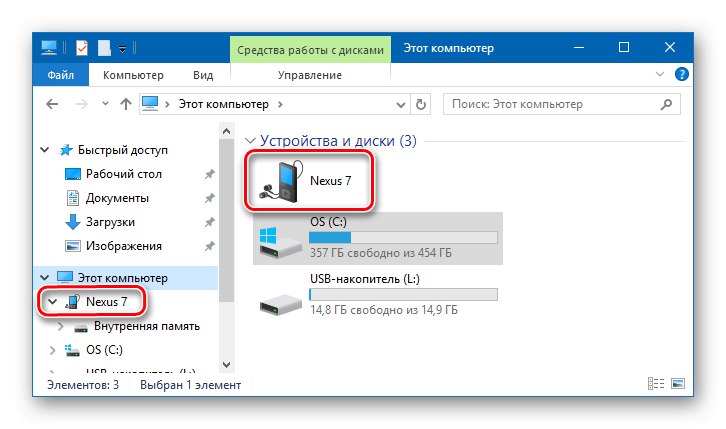
Pročitajte također: Instaliranje upravljačkih programa za Android firmware
Instaliranje upravljačkih programa i uslužnih programa konzole
Za korisnika koji odluči instalirati Nexus 7 3G, postoji prekrasan paket pomoću kojeg istovremeno možete dobiti instalirane uslužne programe za manipulaciju uređajem, kao i upravljački program za njegovo povezivanje u načinu preuzimanja softvera - "15 sekundi ADB Installer"... Rješenje možete preuzeti s poveznice:
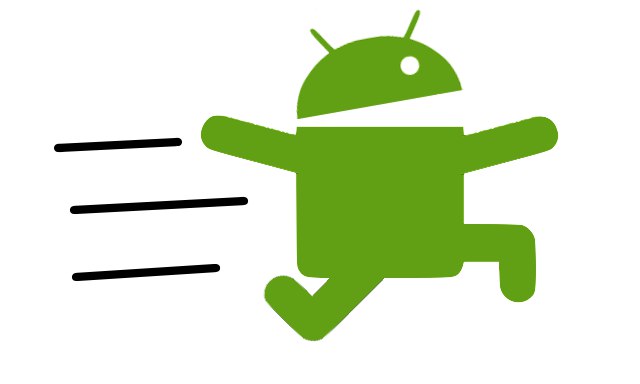
Da bismo izbjegli probleme tijekom rada automatske instalacije i kasnije prilikom bljeskanja tableta, onemogućujemo provjeru digitalnog potpisa upravljačkih programa prije instaliranja ADB-a, Fastboota i komponenti sustava.
Više detalja: Problem rješavamo provjerom digitalnog potpisa upravljačkog programa
- Pokrenite instalacijski program, odnosno otvorite datoteku "Adb-setup-1.4.3.exe"dobiveno na gornjoj poveznici.
![Google Nexus 7 3G (2012) automatski instalacijski program za upravljačke programe, ADB i Fastboot]()
- U prozoru konzole koji se otvori potvrdite potrebu za instaliranjem ADB-a i Fastboot-a pritiskom na tipkovnicu "Y", i onda "Unesi".
![Google Nexus 7 3G (2012), 15 sekundi ADB Installer, početak rada]()
- Na isti način kao u prethodnom koraku potvrđujemo zahtjev "Instalirati ADB za cijeli sustav?".
![Google Nexus 7 3G (2012) ADB i Fastboot automatska instalacija]()
- Gotovo trenutno potrebne datoteke ADB i Fastboot kopiraju se na tvrdi disk računala.
![Instalirani su Google Nexus 7 3G (2012) ADB i Fastboot, koji pokreću instalacijski program za upravljačke programe]()
- Potvrđujemo želju za instaliranjem upravljačkog programa.
![Google Nexus 7 3G (2012) potvrda o potrebi instaliranja upravljačkih programa]()
- Slijedimo upute pokrenutog instalacijskog programa.
![Instalacijski program za upravljački program Google Nexus 7 3G (2012)]()
Zapravo trebate pritisnuti jedini gumb - "Unaprijediti", instalacijski program će automatski izvršiti ostale radnje.
![Google Nexus 7 3G (2012) automatska instalacija upravljačkog programa za firmver]()
- Po završetku rada na alatu dobivamo operativni sustav računala potpuno spreman za manipulaciju razmatranim modelom Android uređaja.
![Instalirani upravljački programi za Google Nexus 7 3G (2012)]()
Komponente ADB i Fastboot nalaze se u direktoriju "Adb"stvorio predloženi instalacijski program u korijenu diska IZ:.
![Google Nexus 7 3G (2012) direktorij s ADB-om i Fastbootom]()
Postupak provjere ispravnosti instalacije upravljačkih programa opisan je u nastavku u opisu načina rada uređaja.
![]()
Višenamjenski softverski paket NRT
Uz ADB i Fastboot, svim vlasnicima Nexus uređaja preporučuje se instaliranje moćnog višenamjenskog Nexus Root Toolkita (NRT) na svoja računala. Program vam omogućuje izvođenje puno manipulacija s bilo kojim modelom iz dotične obitelji, uspješno se koristi za dobivanje root-a, stvaranje sigurnosne kopije, otključavanje bootloadera i potpuno bljeskajućih uređaja. Korištenje pojedinih funkcija alata raspravlja se u uputama dolje u članku, a u fazi pripreme za firmver razmotrit ćemo postupak instalacije aplikacije.
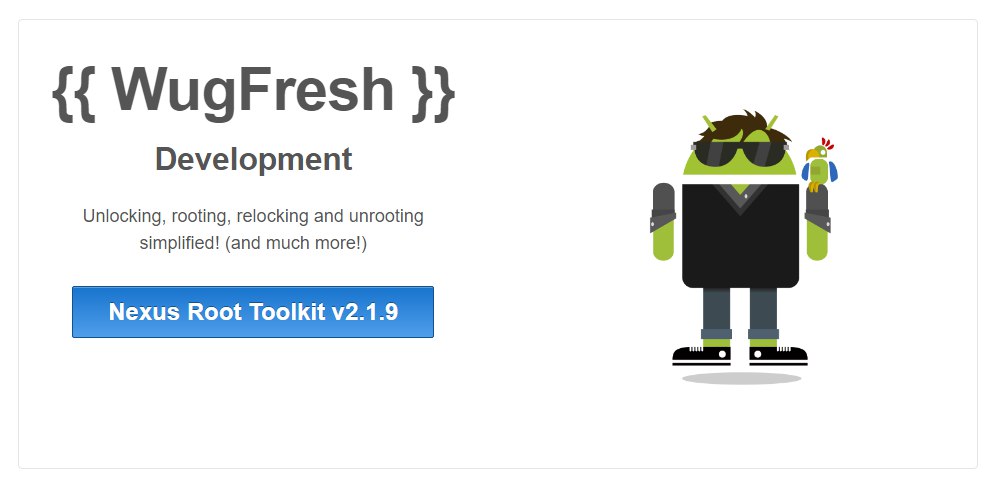
- Preuzmite distribuciju sa službenog resursa za programere:
Preuzmite Nexus Root Toolkit (NRT) za Google Nexus 7 3G (2012) sa službene web stranice
![Google Nexus 7 3G (2012) NRT]()
- Pokrenite instalacijski program "NRT_v2.1.9.sfx.exe".
![Google Nexus 7 3G (2012) NRT Alat za pokretanje alata]()
- Označavamo put kojim će se alat instalirati i kliknite gumb "Instalirati".
![Google Nexus 7 3G (2012) NRT započinje instalaciju]()
- U procesu raspakiranja i prijenosa aplikacijskih datoteka pojavit će se prozor u kojem trebate odabrati model uređaja s popisa i naznačiti verziju firmware-a instaliranog u njemu. Na prvom padajućem popisu odaberite "Nexus 7 (mobilni tablet)", a u drugom "NAKASIG-TILAPIA: Android *. *. * - Bilo koja gradnja" a zatim kliknite "Prijavite se".
![Google Nexus 7 3G (2012) NRT odabir modela i verzije firmvera tijekom instalacije]()
- Sljedeći prozor traži da spojite tablet s priloženim "USB ispravljanje pogrešaka" na računalo. Slijedimo upute aplikacije i kliknemo "U REDU".
![Google Nexus 7 3G (2012) NRT zahtjev za povezivanje uređaja s omogućenim USB otklanjanjem pogrešaka]()
Više detalja: Kako omogućiti USB način uklanjanja pogrešaka na Androidu
-
Nakon završetka prethodnog koraka, instalacija NRT-a može se smatrati dovršenom, alat će se automatski pokrenuti.
![Google Nexus 7 3G (2012) Nexus Root Toolkit (NRT) glavni prozor i područje dnevnika]()
Načini rada
Da biste ponovo instalirali sistemski softver na bilo kojem Android uređaju, morat ćete ga pokrenuti u određenim načinima. Za Nexus 7 jest "FASTBOOT" i "OPORAVAK"... Da se ubuduće ne bismo vraćali ovom pitanju, shvatit ćemo kako prebaciti tablet u ta stanja u fazi pripreme za firmware.
- Za pokretanje u načinu rada "FASTBOOT" potreban:
- Pritisnite tipku na isključenom uređaju "Smanji glasnoću" i držeći pritisnutu tipku "Uključenje, Ubrajanje";
![Google Nexus 7 3G (2012) tipkovni prečac za ulazak u FASTBOOT]()
- Držite tipke pritisnutima dok se na zaslonu uređaja ne pojavi sljedeća slika:
![Zaslon tableta Google Nexus 7 3G 2012 u načinu FASTBOOT]()
- Da biste provjerili je li Nexus 7 u sustavu "FASTBUT" računalo utvrdilo ispravno, spojimo uređaj na USB priključak i otvorimo "Upravitelj uređaja"... U poglavlju "Android telefon" uređaj mora biti prisutan "Sučelje Android Bootloader".
![Google Nexus 7 3G (2012) u Upravitelju uređaja u načinu FASTBOOT]()
- Pritisnite tipku na isključenom uređaju "Smanji glasnoću" i držeći pritisnutu tipku "Uključenje, Ubrajanje";
- Za ulazak u način rada "OPORAVAK":
- Uređaj prebacujemo u način rada "FASTBOOT";
- Pomoću tipki za glasnoću prelazimo kroz nazive dostupnih opcija prikazanih na vrhu zaslona dok ne dobijemo vrijednost "Način oporavka"... Zatim pritisnite tipku "Vlast";
![Google Nexus 7 3G 2012 prebacuje se na oporavak iz načina FASTBOOT]()
- Kombinacija kratkog tiska "Vol +" i "Vlast" čineći stavke izbornika iz tvorničkog okruženja za oporavak vidljivim.
Sigurnosna kopija
Prije nego što prijeđete na firmware Nexus 7 3G, trebali biste u potpunosti shvatiti da će sav sadržaj memorije uređaja biti uništen tijekom manipulacija koje uključuju ponovnu instalaciju Androida na bilo koji od načina predloženih u nastavku u članku.Stoga, ako su se tijekom rada tableta u njemu nakupile bilo kakve informacije za bilo koju vrijednost za korisnika, dobivanje sigurnosne kopije definitivno je nužnost.
Više detalja: Kako napraviti sigurnosnu kopiju Android uređaja prije treptanja

Vlasnici predmetnog modela mogu koristiti jednu od metoda predloženih u materijalu na gornjoj poveznici. Na primjer, za spremanje osobnih podataka (kontakti, fotografije itd.), Mogućnosti koje pruža Google račun, a za spremanje aplikacija i njihovih podataka, iskusni korisnici koji su dobili root prava na uređaju mogu ga koristiti Titanium Backup.
Mogućnosti za arhiviranje podataka i stvaranje potpune sigurnosne kopije sustava programer je uveo u gore spomenutu aplikaciju Nexus Root Toolkit. Alat je vrlo jednostavno koristiti kao sredstvo za spremanje podataka s Nexusa 7 3G i kasnije vraćanje potrebnih podataka, a svatko, čak i korisnik početnik, može shvatiti kako to učiniti.

Treba imati na umu da je za uspješnu primjenu nekih metoda sigurnosnog kopiranja pomoću NRT-a potrebno da tabletno računalo bude opremljeno izmijenjenim okruženjem za oporavak (o ovoj će komponenti biti riječi u nastavku u ovom članku), ali, na primjer, aplikacije s podacima mogu se sigurnosno kopirati bez prethodne manipulacije uređajem ... Stvorit ćemo takvu kopiju prema uputama u nastavku kako bismo razumjeli kako rade alati za arhiviranje podataka koje nudi programer Root Toolkit.
- Uređaj spajamo na USB priključak računala, nakon što smo ga prethodno aktivirali na tabletu "Otklanjanje pogrešaka putem YUSB-a".
![Google Nexus 7 3G (2012) PC veza radi putem NRT-a]()
- Pokrenite NRT i pritisnite gumb "Sigurnosna kopija" u glavnom prozoru aplikacije.
![Izrada sigurnosne kopije Google Nexus 7 3G (2012) pomoću Nexus Root Toolkit-a]()
- Prozor koji se otvori sadrži nekoliko područja, klikom na gumbe u kojima možete arhivirati podatke različitih vrsta i na različite načine.
![Google Nexus 7 3G (2012) NRT različite vrste sigurnosnih kopija]()
Odabir opcije "Izradi sigurnosnu kopiju svih aplikacija" klikom na "Stvori datoteku sigurnosne kopije Androida"... Prethodno možete postaviti oznake u potvrdne okvire: "Sistemske aplikacije + podaci" za spremanje sistemskih aplikacija s podacima, "Dijeljeni podaci" - za dodavanje općih podataka aplikacije (kao što su medijske datoteke) u sigurnosnu kopiju.
![Google Nexus 7 3G (2012) NRT Stvori datoteku sigurnosne kopije Androida]()
- Sljedeći prozor sadrži detaljan opis planiranog postupka i upute za omogućavanje načina rada na uređaju. "U avionu"... Aktiviranje Nexusa 7 3G "Zrakoplovni način" i pritisnite tipku "U REDU".
![Google Nexus 7 3G (2012) NRT omogućava način rada u zrakoplovu prije stvaranja sigurnosne kopije]()
- Sustavu naznačujemo put na kojem će se nalaziti datoteka sigurnosne kopije, a također, po želji, naznačujemo suvislo ime za buduću datoteku sigurnosne kopije. Izbor potvrđujemo klikom "Uštedjeti", nakon čega će se povezani stroj automatski ponovno pokrenuti.
![Google Nexus 7 3G (2012) NRT put za spremanje, rezervno ime]()
- Dalje, trebali biste otključati zaslon uređaja i pritisnuti "U REDU" u prozoru zahtjeva NRT.
![Google Nexus 7 3G (2012) NRT započinje izradu sigurnosnih kopija - otključavanje zaslona uređaja]()
Program će prijeći u stanje čekanja, a na ekranu tableta zatražit će se pokretanje potpune sigurnosne kopije. Ovdje možete odrediti lozinku s kojom će se buduća sigurnosna kopija šifrirati. Zatim tapkamo "Izrada sigurnosne kopije podataka" i pričekajte kraj postupka arhiviranja.
![Google Nexus 7 3G (2012) NRT sigurnosna kopija - radnje na zaslonu tableta]()
- Na kraju rada na spremanju podataka u datoteku sigurnosne kopije, Nexus Root Toolkit prikazuje prozor koji potvrđuje uspjeh operacije "Sigurnosna kopija dovršena!".
![Google Nexus 7 3G (2012) NRT sigurnosna kopija]()
Otključavanje pokretača
Čitavu obitelj Android uređaja Nexus karakterizira sposobnost službenog otključavanja pokretača (bootloader), jer se ti uređaji smatraju referentnim za razvoj mobilnog OS-a. Za korisnika predmetnog uređaja otključavanje omogućuje instaliranje prilagođenog oporavka i modificiranog softvera sustava, kao i primanje root-prava na uređaju, odnosno omogućavanje provedbe glavnih ciljeva većine vlasnika uređaja danas. Otključavanje je vrlo brzo i jednostavno pomoću Fastboota.
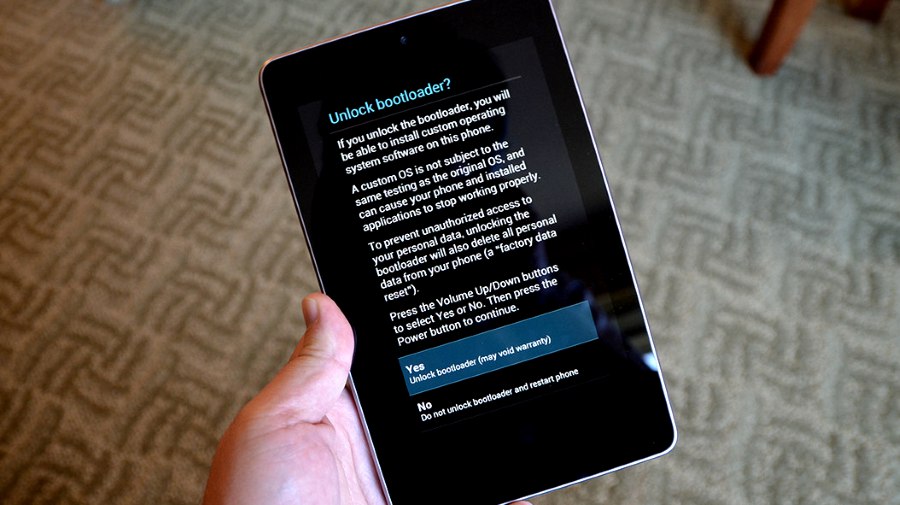
Svi podaci sadržani u memoriji uređaja uništit će se tijekom postupka otključavanja, a postavke Nexusa 7 vratit će se na tvorničko stanje!
- Uređaj pokrećemo u načinu rada "FASTBOOT" i spojite ga na računalo.
- Otvaramo Windows konzolu.
![Pokretanje zapovjednog retka sustava Windows za pokretanje učitavača Google Nexus 7 3G (2012)]()
Više detalja:
Otvaranje naredbenog retka u sustavu Windows 10
Pokretanje naredbenog retka u sustavu Windows 8
Pozivanje "naredbenog retka" u sustavu Windows 7 - Izvršavamo naredbu za prebacivanje u direktorij s ADB-om i Fastboot-om:
cd c: adb
![Google Nexus 7 3G (2012) otključava prebacivač pokretačkog programa u direktorij s brzog pokretanja u konzoli]()
- Ispravnost uparivanja tableta i uslužnog programa provjeravamo slanjem naredbe
uređaji za brzo pokretanje![Google Nexus 7 3G (2012) otključava uređaje za brzo podizanje sustava bootloader]()
Kao rezultat, serijski broj uređaja trebao bi biti prikazan na naredbenom retku.
- Da biste započeli postupak otključavanja pokretača, upotrijebite naredbu:
fastboot oem otključaj![Google Nexus 7 3G (2012) fastboot bootloader otključava OEM otključavanje]()
Unesite upute i kliknite "Unesi" na tipkovnici.
- Gledamo zaslon Nexusa 7 3G - pojavio se zahtjev o potrebi otključavanja pokretačkog programa koji zahtijeva potvrdu ili otkazivanje. Odaberite predmet "Da" pomoću tipki za glasnoću i pritisnite "Hrana".
![Zahtjev Google Nexusa 7 3G (2012.) za otključavanje pokretača na zaslonu uređaja]()
- Uspješno otključavanje potvrđuje odgovarajući odgovor u prozoru naredbenog retka,
![Učitavač Google Nexus 7 3G (2012) otključan je Fastbootom]()
a u budućnosti - natpisom "DRŽAVA ZAKLJUČANA - OTKLJUČANA"prikazan na zaslonu uređaja pokrenutog u "FASTBOOT", a također i slika otvorene brave na zaslonu za pokretanje uređaja svaki put kad se pokrene.
![Google Nexus 7 s otključanim pokretačem pokreta u načinu Fastboot]()
Ako je potrebno, pokretač uređaja može se vratiti u zaključano stanje. Da biste to učinili, slijedite korake 1-4 gore navedenih uputa za otključavanje, a zatim pošaljite naredbu putem konzole:
fastboot oem lock
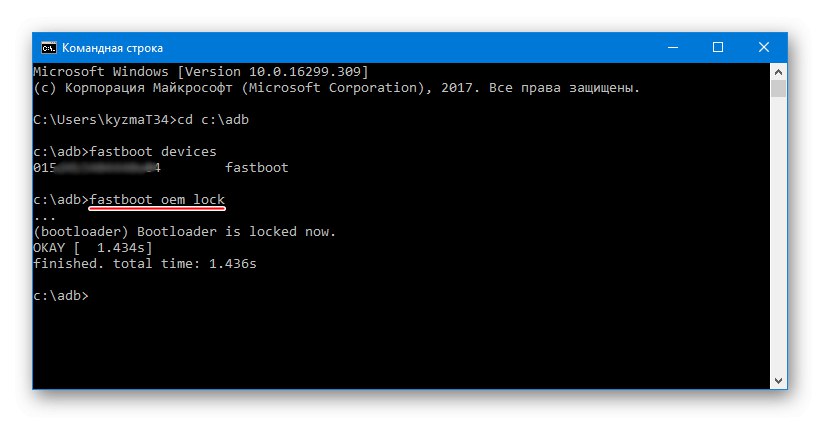
Firmware
Ovisno o stanju softverskog dijela tableta Nexus 7 3G, kao i o krajnjem cilju vlasnika, odnosno verziji sustava instaliranom u uređaju kao rezultat postupka firmvera, odabire se način manipulacije. Ispod su tri najučinkovitije metode pomoću kojih možete instalirati službeni sustav bilo koje verzije "čistim", vratiti operativni sustav nakon ozbiljnih softverskih kvarova i, napokon, dati tablet računalu drugi život instalirajući prilagođeni firmware.

Metoda 1: Fastboot
Prva metoda bljeskanja dotičnog uređaja je, možda, najučinkovitija i omogućuje vam instaliranje službenog Androida bilo koje verzije u Nexus 7 3G, bez obzira na vrstu i sklop sustava koji je ranije instaliran na uređaju. Također vam donja uputa omogućuje vraćanje operativnosti softverskog dijela onih instanci uređaja koje se ne pokreću u normalnom načinu.

Što se tiče paketa s firmwareom, donja poveznica sadrži sva rješenja objavljena za model, počevši od Android 4.2.2 i završavajući najnovijom verzijom - 5.1.1. Korisnik može odabrati bilo koju arhivu na temelju vlastitih razmatranja.
Preuzmite službeni firmver Android 4.2.2 - 5.1.1 za Google Nexus 7 3G tablet (2012)
Kao primjer instalirat ćemo Android 4.4.4 (KTU84P), jer je ova opcija, prema recenzijama korisnika, najučinkovitija za svakodnevnu upotrebu. Korištenje ranijih verzija teško je preporučljivo, a nakon ažuriranja službenog sustava na verziju 5.0.2 i noviju, dolazi do blagog smanjenja performansi uređaja.

Prije početka manipulacija prema uputama u nastavku, ADB i Fastboot moraju biti instalirani na sustav!
- Preuzmite arhivu sa službenim sustavom i raspakirajte je.
![Google Nexus 7 3G (2012) raspakira firmver za instalaciju putem Fastboot-a]()
- Stavljanje Nexusa 7 3G u način rada "FASTBOOT" i spojite ga na USB priključak računala.
![Google Nexus 7 3G (2012) tablet u načinu FASTBOOT]()
- Slijedimo upute za otključavanje pokretača, ako radnja nije izvršena ranije.
- Pokrenite izvršnu datoteku "Flash-all.bat"smješten u direktoriju s raspakiranim firmwareom.
![Google Nexus 7 3G (2012) skripta za bljeskanje službenog Androida putem Fastboota]()
- Daljnje manipulacije skripta će izvršiti automatski, ostaje samo promatrati što se događa u prozoru konzole i ne prekidati postupak nikakvim radnjama.
![Google Nexus 7 3G (2012) pokreće skriptu firmvera]()
Poruke koje se pojavljuju u naredbenom retku karakteriziraju ono što se događa u svakom trenutku, kao i rezultate operacija prepisivanja određenog područja memorije.![Google Nexus 7 3G (2012) postupak pokretanja skripte firmvera putem Fastboot-a]()
- Kad se završi prijenos slika na sve particije, konzola će prikazati natpis "Pritisni bilo koju tipku za izlaz ...".
![Dovršen firmver za Google Nexus 7 3G (2012) Fastboot Script]()
Pritisnite bilo koju tipku na tipkovnici, što će rezultirati zatvaranjem prozora naredbenog retka i tablet će se automatski ponovno pokrenuti.
- Čekamo inicijalizaciju komponenata ponovno instaliranog Androida i izgled zaslona dobrodošlice s izborom jezika.
![Google Nexus 7 3G (2012) pokrenut je nakon firmvera putem FASTBOOT-a]()
- Nakon navođenja glavnih parametara OS-a
![Google Nexus 7 3G (2012) početno postavljanje službenog Androida 4.4.4]()
Nexus 7 3G spreman je za upotrebu s firmverom odabrane verzije!
![Google Nexus 7 3G (2012) Službeni firmware Android 4.4.4]()
2. metoda: Nexus Root Toolkit
Korisnici kojima se upotreba Windows aplikacija za rad s memorijom na Android uređajima čini poželjnijom od upotrebe uslužnih programa konzole, mogu iskoristiti mogućnosti koje pruža gore spomenuti višenamjenski alat Nexus Root Toolkit. Aplikacija pruža funkciju instaliranja službene verzije OS-a, uključujući predmetni model.

Kao rezultat rada programa, dobivamo gotovo isti rezultat kao kada koristimo gornju metodu putem Fastboot-a - uređaj je izvan softverskog okvira, ali s otključanim bootloaderom. A također se NRT može koristiti za "skidanje" Nexus 7 uređaja u jednostavnim slučajevima.
- Pokrenite Root Toolkit. Da biste instalirali firmware, potreban vam je odjeljak o aplikaciji Vrati / nadogradi / vrati na stariju verziju.
![Google Nexus 7 3G (2012) firmware putem odjeljka Nexus Root Toolkit Restore-Upgrade-Downgrade]()
- Instaliranje prekidača "Trenutni status:" na položaj koji odgovara trenutnom stanju uređaja:
- "Soft-Bricked / Bootloop" - za tablete koji se ne učitavaju na Androidu;
- "Uređaj je uključen / normalno" - za slučajeve uređaja koji općenito funkcioniraju normalno.
![Google Nexus 7 3G odaberite stanje tableta prije treptanja putem Nexus Root Toolkita]()
- Stavljanje Nexusa 7 u način rada "FASTBOOT" i spojite ga kabelom na USB priključak računala.
![Google Nexus 7 3G 2012 firmware putem NRT - veza u načinu FASTBOOT]()
- Za otključane uređaje preskačemo ovaj korak! Ako pokretač uređaja nije ranije otključan, učinite sljedeće:
- Pritisni gumb "Otključati" na području "Otključaj bootloader" glavni NRT prozor;
![Google Nexus 7 3G (2012) NRT gumb "Otključaj" za otključavanje prije treptanja]()
- Primljeni zahtjev o spremnosti otključavanja potvrđujemo pritiskom na tipku "U REDU";
![Google Nexus 7 3G (2012) zahtjev za otključavanje u Nexus Root Toolkit-u]()
- Mi biramo "Da" na zaslonu Nexus 7 i pritisnite gumb "Uključenje, Ubrajanje" uređaji;
![Jailbreak Google Nexus 7 3G bootloadera putem NRT-a]()
- Čekamo da se uređaj ponovno pokrene, isključimo ga i ponovno pokrenemo u načinu rada "FASTBOOT".
- U prozoru NRT, potvrđujući uspješno dovršenje otključavanja pokretačkog programa, kliknite "U REDU" i prijeđite na daljnje korake ove upute.
![Google Nexus 7 3G (2012) potvrda uspješnog otključavanja u Nexus Root Toolkit-u]()
- Pritisni gumb "Otključati" na području "Otključaj bootloader" glavni NRT prozor;
- Počinjemo instalirati OS u uređaj. Pritisnite gumb "Flash zaliha + otklanjanje korijena".
![Google Nexus 7 3G (2012) firmware putem NRT - gumb "Flash Stock + Unroot"]()
- Potvrdite tipkom "U REDU" zahtjev programa o spremnosti za pokretanje postupka.
![Zahtjev za spremnost firmvera za Google Nexus 7 3G (2012) u Nexus Root Toolkit-u]()
- Sljedeći prozor "Koja tvornička slika?" namijenjen je odabiru verzije i preuzimanju datoteka firmvera. U vrijeme pisanja ovog članka samo je najnovija verzija sustava za Nexus 7 3G - Android 5.1.1 sklop LMY47V automatski preuzeta kroz program, a odgovarajuća stavka mora se odabrati s padajućeg popisa.
![Google Nexus 7 3G (2012) NRT izbor slike firmvera i način automatskog preuzimanja]()
Prekidač polja "Izbor" opisanog prozora mora se postaviti u položaj "Automatski preuzmi + izvuci tvorničku sliku koja je gore odabrana za mene." Nakon što odredite parametre, pritisnite gumb "U REDU"... Paket sa softverskim datotekama sustava započet će s preuzimanjem, čekamo da se preuzimanje završi, a zatim raspakiramo i provjerimo komponente.
![Google Nexus 7 3G (2012) Nexus Root Toolkit preuzima paket za firmware na uređaj]()
- Nakon potvrde još jednog zahtjeva - "Flash zaliha - potvrda"
![Google Nexus 7 3G (2012) zahtjev za pokretanje postupka za prepisivanje Androida u NRT]()
pokrenut će se instalacijska skripta i memorijske particije Nexus 7 automatski će se prebrisati.
![Proces firmvera Google Nexus 7 3G (2012) - skripta autora Nexus Root Toolkita]()
- Čekamo kraj manipulacija - izgled prozora s informacijama o tome kako će se tablet pokrenuti nakon ponovne instalacije Androida i pritisnite "U REDU".
![Google Nexus 7 3G (2012) treperi kroz Nexus Root Toolkit]()
- Zatim se prikazuje prijedlog za ažuriranje zapisa u NRT-u o verziji sustava instaliranoj u uređaju povezanom s uslužnim programom. Ovdje također kliknemo "U REDU".
![Google Nexus 7 3G (2012) Ažuriranje prozora tipa modela u Nexus Root Toolkit-u]()
- Uređaj se nakon dovršenja prethodnih koraka uputa automatski ponovno pokreće u OS, možete ga odspojiti od računala i zatvoriti prozore NexusRootToolkit.
- Bootloo pri prvom pokretanju nakon gore navedenih operacija može se prikazati do 20 minuta, ne prekidajte postupak inicijalizacije. Trebate pričekati da se pojavi prvi zaslon instaliranog OS-a koji sadrži popis dostupnih jezika sučelja. Zatim definiramo glavne parametre Androida.
![Google Nexus 7 3G prvo predstavljanje Androida 5.1]()
- Nakon početnog postavljanja Androida, uređaj se smatra potpuno bljeskalim
![Google Nexus 7 3G službeni firmware sučelje Android 5.1]()
i spreman za rad s najnovijom verzijom službenog softvera sustava.
![Google Nexus 7 3G najnoviji službeni firmware - 5,1 Lollipop]()
Instaliranje bilo koje verzije službenog OS-a putem NRT-a
Ako najnovija verzija službenog Androida na uređaju nije rezultat koji je potreban od NRT-a, ne treba zaboraviti da pomoću alata u uređaj možete instalirati bilo koji sklop koji su predložili njegovi tvorci. Da biste to učinili, prvo morate preuzeti željeni paket sa službenog resursa Google Developers. Cjelovite slike sustava od programera dostupne su ovdje:
Preuzmite službeni firmware Nexus 7 3G 2012 sa službene stranice Google Developers
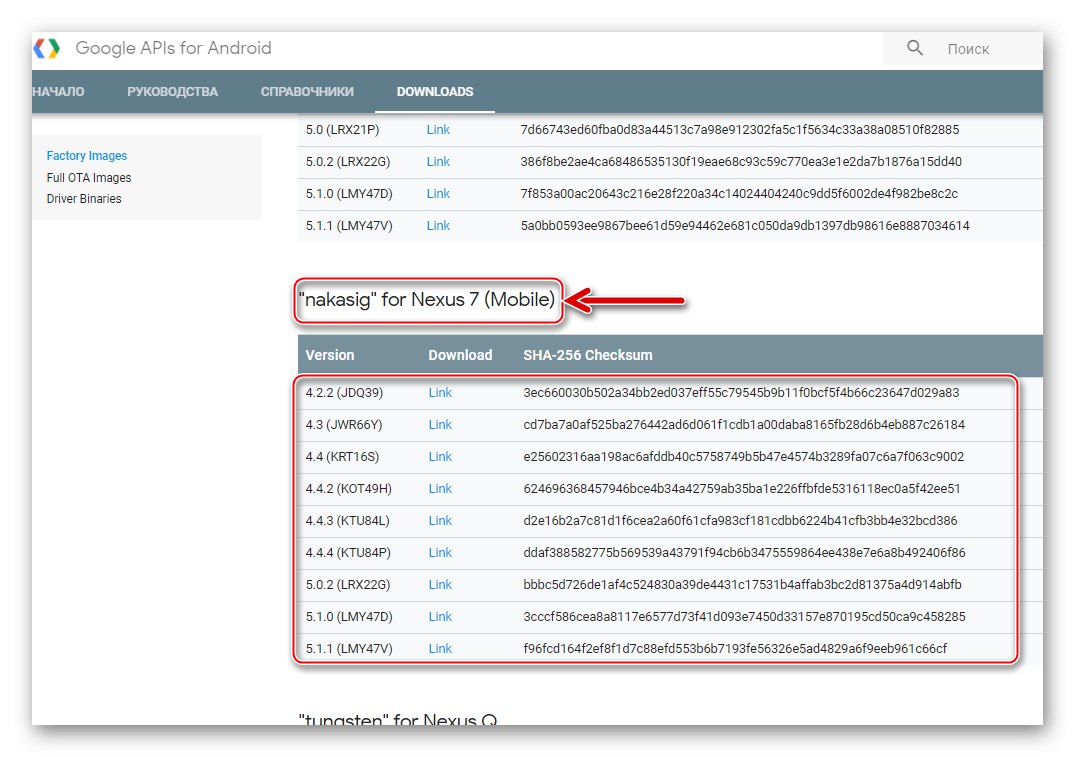
Pažljivo biramo paket! Preuzimanje softvera za predmetni model trebalo bi se izvršiti iz odjeljka naslovljenog identifikatorom "Nakasig"!
- Preuzmite zip datoteku iz OS-a željene verzije s gornje veze i, bez raspakiranja, stavite je u zasebni direktorij, zapamtite put lokacije.
![Google Nexus 7 3G (2012) prepun. firmware za Nexus Root Toolkit]()
- Slijedimo gore navedene upute za instaliranje Androida putem NRT-a. Koraci za instaliranje paketa s računala gotovo su identični gornjim preporukama.
![Google Nexus 7 3G (2012) firmware putem NRT - službenog Androida bilo koje verzije]()
Iznimka - točka 7. U ovoj fazi u prozoru "Koja tvornička slika?" učinite sljedeće:
- Instaliranje prekidača "Slike tvornice mobilnih tableta:" u položaj "Ostalo / Pregledaj ...";
![Google Nexus 7 3G (2012) NRT Switch Mobile Tablet Factory Factory Images]()
- U polju "Izbor" izabrati "Sam sam preuzeo tvorničku sliku koju bih želio koristiti umjesto nje.";
![Google Nexus 7 3G (2012) NRT Sama sam preuzela tvorničku sliku koju bih željela koristiti umjesto nje]()
- Pritisni gumb "U REDU", navedite u otvorenom prozoru Explorera put do zip datoteke sa slikom željenog sustava gradnje i kliknite "Otvoren".
![Google Nexus 7 3G (2012) NRT odabir slike iz ureda. firmware]()
- Instaliranje prekidača "Slike tvornice mobilnih tableta:" u položaj "Ostalo / Pregledaj ...";
- Čekamo završetak instalacije
![Google Nexus 7 3G (2012) Nexus Root Toolkit započinje bljeskanjem odabranog paketa]()
i ponovno pokrenite tablet.
![Google Nexus 7 3G (2012) Nexus Root Toolkit postupak treptanja bilo koje verzije službenog Androida]()
3. metoda: Prilagođeni (modificirani) OS
Nakon što je korisnik Google Nexusa 7 3G proučio metode instaliranja službenog sustava na uređaj i savladao alate za vraćanje performansi uređaja u kritičnim situacijama, može pristupiti instaliranju modificiranih sustava u tablet. Objavljen je velik broj prilagođenih firmwarea za ovaj model, jer je uređaj u početku bio pozicioniran kao referenca za razvoj mobilnih operativnih sustava.

Gotovo sve modificirane verzije Androida dizajnirane za tablet instalirane su na isti način. Postupak se provodi u dvije faze: opremanje tableta prilagođenim okruženjem za oporavak s naprednim mogućnostima, a zatim instaliranje operativnog sustava od nezavisnih programera pomoću funkcije oporavka.
Pročitajte također: Kako treptati Android uređaj putem TWRP-a
Prije nego što nastavite sa sljedećim, morate otključati pokretač uređaja!
Korak 1: opremanje tableta prilagođenim oporavkom
Za model koji se razmatra postoji nekoliko mogućnosti za modificirani oporavak od različitih razvojnih timova. Najpopularniji među korisnicima i romodelima su ClockworkMod Recovery (CWM) i Oporavak TeamWina (TWRP)... U okviru ovog materijala TWRP će se koristiti kao naprednije i funkcionalnije rješenje.
Preuzmite TeamWin Recovery (TWRP) sliku za instalaciju na tablet Google Nexus 7 3G (2012)
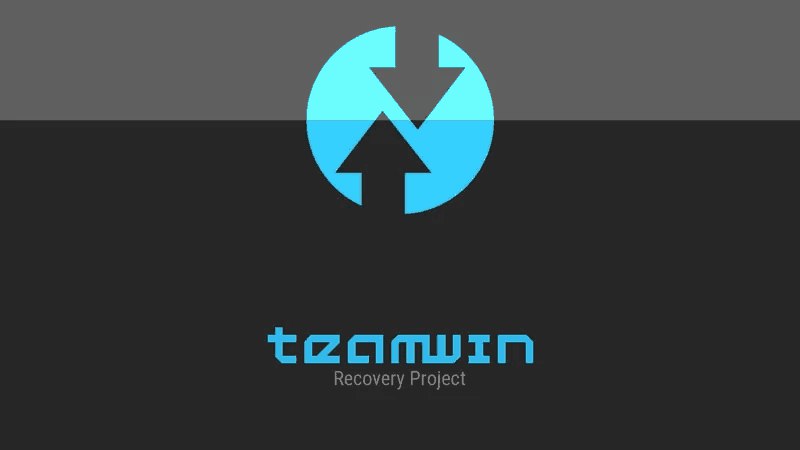
- Preuzmite sliku za oporavak s gornje veze i rezultirajuću img datoteku smjestite u mapu s ADB-om i Fastboot-om.
![Google Nexus 7 3G (2012) img slika TWRP-a u direktoriju s ADB-om i Fastboot-om]()
- Uređaj smo stavili u način rada "FASTBOOT" i spojite ga na USB priključak računala.
![Google Nexus 7 3G (2012) FASTBOOT veza za instalaciju TWRP-a]()
- Pokrećemo konzolu i idemo u direktorij s ADB-om i Fastboot-om s naredbom:
cd c: adb
![Google Nexus 7 3G (2012) idite u direktorij iz Fastboota da biste instalirali TWRP]()
Za svaki slučaj provjeravamo vidljivost uređaja od strane sustava:
uređaji za brzo pokretanje
![Google Nexus 7 3G (2012) TWRP provjerava vezu uređaja u načinu FASTBOOT]()
- Za prijenos TWRP slike u odgovarajuće područje memorije uređaja pokrenite naredbu:
fastboot flash oporavak twrp-3.0.2-0-tilapia.img - Odgovor je potvrda uspješne instalacije prilagođenog oporavka „OKAY [X.XXXs] završio. ukupno vrijeme: X.XXXs " na naredbenom retku.
![Instaliran Google Nexus 7 3G (2012) TWRP prilagođeni oporavak]()
- Na tabletu bez odlaska "FASTBOOT", pomoću tipki za glasnoću odaberite način "NAČIN Oporavak" i pritisnite "VLAST".
![Google Nexus 7 3G (2012) pokreće prilagođeni oporavak iz načina FASTBOOT]()
- Završetkom prethodnog koraka pokrenut će se instalirani TeamWin Recovery.
![Google Nexus 7 3G (2012) TWRP oporavak prvo pokretanje]()
Okoliš za oporavak s naprednim značajkama bit će potpuno spreman za upotrebu nakon odabira ruskog jezika sučelja ("Izaberi jezik" — "Ruski" — "U REDU") i aktiviranje specijaliziranog elementa sučelja "Dopusti promjene".
![Postavljanje oporavka za Google Nexus 7 3G (2012) TWRP]()
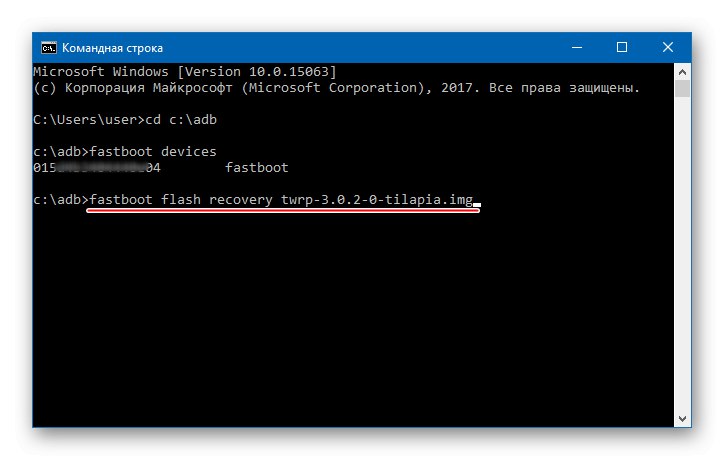
Korak 2: Instalirajte prilagođeno
Kao primjer, prema donjim uputama, instalirat ćemo modificirani firmware u Nexus 7 3G Android Open Source projekt (AOSP) temeljen na jednoj od najmodernijih verzija Androida - 7.1 Nougat. Istodobno, ponavljamo, donje upute mogu se koristiti za instaliranje gotovo bilo kojeg prilagođenog proizvoda za dotični model; u odabiru određene ljuske, odluka ostaje na korisniku.

Predloženi firmver AOSP zapravo je "čisti" Android, odnosno način na koji ga vide programeri u Googleu. Dostupni OS za preuzimanje u potpunosti je prilagođen za upotrebu na Nexusu 7 3G, ne karakteriziraju ga ozbiljne programske pogreške i prikladan je za svakodnevnu upotrebu. Performanse sustava dovoljne su za gotovo sve zadatke srednje klase.
Preuzmite prilagođeni firmver za Android 7.1 za Google Nexus 7 3G (2012)
- Preuzmite prilagođeni paket i smještenu zip datoteku smjestite u korijen memorije tablet računala.
![Google Nexus 7 3G (2012) prilagođeni firmware]()
- Ponovo pokrenite Nexus 7 na TWRP i izvedite Nandroid sigurnosnu kopiju instaliranog sustava.
![Google Nexus 7 3G (2012) sigurnosna kopija na TWRP prije instaliranja prilagođenog firmvera]()
Više detalja: Izradite sigurnosnu kopiju Android uređaja putem TWRP-a
- Oblikujemo memorijska područja uređaja. Za ovo:
- Odaberite predmet "Čišćenje"zatim "Selektivno čišćenje";
![Google Nexus 7 3G (2012) selektivno čišćenje particija u TWRP-u prije instaliranja prilagođenog]()
- Označavamo potvrdne okvire nasuprot svih odjeljaka, osim "Unutarnja memorija" (ovo područje sadrži sigurnosnu kopiju i paket s OS-om namijenjenim za instalaciju, pa ga nije moguće formatirati). Zatim pomaknite prekidač "Prijeđite prstom da biste očistili"... Čekamo dovršetak postupka za pripremu particija, a zatim se vratimo na glavni zaslon za oporavak - gumb "Dom".
![Google Nexus 7 3G (2012) formatiranje particija u TWRP-u za prilagođenu instalaciju]()
- Odaberite predmet "Čišćenje"zatim "Selektivno čišćenje";
- Prijeđimo na instaliranje modificiranog OS-a. Tapay "Montaža", tada okruženju ukazujemo na zip paket koji je ranije kopiran u internu memoriju uređaja.
![Google Nexus 7 3G (2012) prilagođeni firmware putem TWRP - odabir paketa]()
- Mi aktiviramo "Prijeđite prstom za firmver" i promatrajte postupak prijenosa Android komponenata u memoriju Nexusa 7 3G.
![Google Nexus 7 3G (2012) pokreće i prilagođeni postupak instalacije putem TWRP-a]()
- Kad je instalacija završena, pojavljuje se gumb. "Ponovno pokretanje na OS", pritisnite ga. Zanemarivanje poruke oporavka “Sustav nije instaliran! ... ", aktivirati "Prijeđite prstom za ponovno učitavanje".
![Google Nexus 7 3G (2012) završetak prilagođene instalacije firmvera putem TWRP-a, ponovno pokrenite]()
- Tablet će se ponovno pokrenuti i prikazat će logotip AOSP pokretanja. Prvo pokretanje traje prilično dugo, ne trebate ga prekidati. Čekamo da se pojavi Android početni zaslon.
![Google Nexus 7 3G (2012) pokreće AOSP firmware nakon instalacije]()
- Da bismo sistemsko sučelje prebacili na ruski, idemo na sljedeći način:
- Pritisni gumb "Aplikacije" onda tapkamo "Postavke"... Pronađite odjeljak "Osobno" i odaberite stavku koja se nalazi u njemu Jezici i unos;
![Google Nexus 7 3G (2012) firmware AOSP Jezici i unos za promjenu jezika sučelja]()
- Otvorite prvu opciju s popisa Jezici, pritisnite "Dodaj jezik";
![Google Nexus 7 3G (2012) Dodavanje jezika u AOSP firmware Android 7]()
- Nalazimo na popisu jezika "Ruski", kliknite na stavku, a zatim odaberite zemlju upotrebe tablet računala;
![Google Nexus 7 3G (2012) izbor ruskog jezika i države u firmwareu AOSP Android 7]()
- Da biste lokalizirali sve elemente sučelja, povucite stavku dodanu gornjim radnjama na prvo mjesto na popisu. Idemo na glavni zaslon Androida i navodimo cjeloviti prijevod firmvera na ruski jezik.
![Google Nexus 7 3G (2012) AOSP Android 7 prebacujući sučelje na ruski]()
- Pritisni gumb "Aplikacije" onda tapkamo "Postavke"... Pronađite odjeljak "Osobno" i odaberite stavku koja se nalazi u njemu Jezici i unos;
- Izmijenjeni Android 7.1 spreman je za upotrebu.
![Google Nexus 7 3G (2012) AOSP prilagođeni firmware zasnovan na Androidu 7]()
Dodatno. Google Apps
Nakon instalacije i pokretanja AOSP-a, kao i gotovo svih ostalih prilagođenih firmware-a za Nexus 7 3G, korisnik neće pronaći uobičajene usluge i programe koje je stvorila tvrtka u sustavu Google... Za opremanje Androida Play Market-th i druge aplikacije, kao i da bismo dobili priliku za interakciju s Google računom, poslužit ćemo se preporukama iz članka: Kako instalirati Googleove usluge nakon treptanja.
Morate preuzeti paket OpenGapps za instalaciju putem TWRP-a i instalirati ga slijedeći upute iz gornjeg materijala.
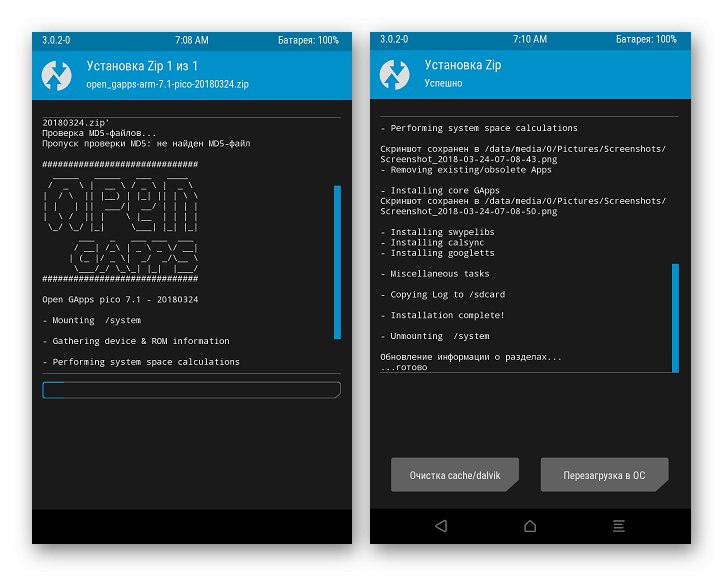
Kada specificirate opciju paketa za preuzimanje s web lokacije projekta, navedite sljedeće parametre: "Platforma" — "RUKA", "Android" — «7.1», "Varijanta" — "Pico".
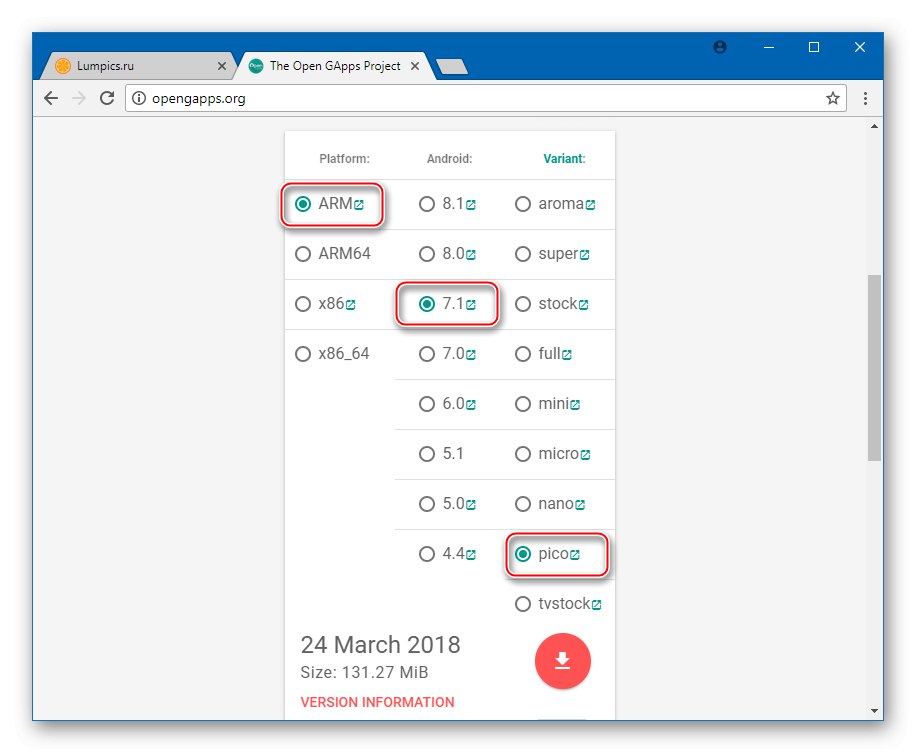
Rezimirajući, možemo reći da bljeskanje tablet računala Google Nexus 7 3G (2012) nije tako težak zadatak kao što bi se na prvi pogled moglo učiniti nepripremljenom korisniku. Važno je iskoristiti vrijeme i iskušati alate i pažljivo slijediti upute. U ovom slučaju pozitivan uspjeh postupka, što znači da je besprijekoran rad uređaja u budućnosti praktički zajamčen!